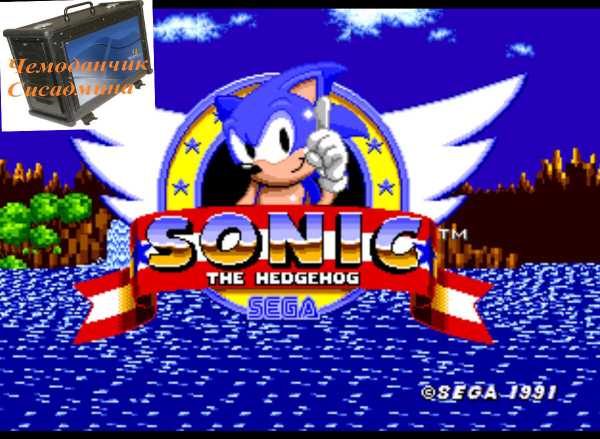Основные характеристики оперативной памяти компьютера
Основные характеристики оперативной памяти компьютера
Подавляющее количество пользователей, при покупке комплектующих для самостоятельной сборки будущего компьютера, сталкиваются с огромным объемом информации. Значение разных аппаратных устройств очень важно учитывать, как при покупке, так и во время дальнейшей эксплуатации, ведь в будущем именно они обеспечат бесперебойную работу.
И если вы уже разобрались в определении функций материнской платы, видеокарты, процессора (безусловно, важнейших элементов «системника»), тогда самое время разобраться с оперативной памятью. Её функциональное значение очень часто недооценивают и совсем напрасно. Исправим эту ситуацию, и в начальных разделах разъясним какая оперативная память бывает, дадим ей четкое определение, а после, рассмотрим её различия.
Определение
В первую очередь следует понимать, что оперативная память – это запоминающее энергозависимое устройство, используемое компьютером с целью обработки запущенных процессов. Корректная работа ОЗУ позволяет запускать как ресурсоемкие приложение, так и стандартные программы Windows. Кроме того, оперативная память необходима для обмена данными с процессором.

Зачем нужна ОП
Как уже было сказано выше, важнейший элемент вашего ПК – процессор — не сможет быстро и эффективно воспроизводить данные без вмешательства ОЗУ. Такие накопители, как жесткий диск и SSD не располагают столь высокой скоростью, и даже при «топовых» параметрах открывали бы одну фотографию около часа (не говоря о запуске видеоигры). А потому данные, к которым обращается процессор, последний размещает именно на оперативную память (откуда они впоследствии и удаляются).
Образно говоря, ОЗУ – это конвейер, с очень быстро крутящейся лентой, которую процессор загружает при первой необходимости. Такая слаженная работа двух элементов позволяет «наладить производство» и давать эффективный результат.
Типы памяти
В современном мире ОЗУ производится в виде визуально отличимых друг от друга модулей (в народе «планки»). Их внешний вид, на первый взгляд, однотипен и для обывательского глаза трудно различить планки по одной лишь конструкции. Однако, если присмотреться повнимательней, можно заметить разное к-во контактов на нижней части модуля («желтые насечки») и расположение ключа (выемки) там же.

Благодаря наличию этих элементов, можно определить стандарт модуля. На данный момент существует 5 различных стандартов (поколений) ОП: SDRAMM DIMM, DDR (или PC), DDR2 (PC-2), DDR3 (PC-3) и DDR4 (PC-4), из которых актуальны сегодня три последних. Не трудно догадаться, что с увеличением цикла, сами модули также усовершенствовались. В первую очередь, улучшались характеристики памяти: увеличивались тактовая частота шины и используемый объем, уменьшалась задержка (тайминг). Подобная эволюция позволяет запускать более ресурсоемкие программы, вычислять процессы в многоканальном режиме (без просадок во времени).
Типы модулей также отличаются в стационарных компьютерах и ноутбуках. Для интеграции в последние используют SO-DIMM, в отличие от Long-DIMM для настольных систем. Внешне они очень расхожи и взаимозаменить один на второй не получиться.
Оптимальный объем
Выбор оперативной памяти – один из важнейших этапов покупки как нового ПК, так и апгрейда уже имеющегося «системника». Решение приобретать топ продукт зависит целиком от вас (новейшие модули, выпускаемые на сегодняшний день, могут обойтись в копеечку), но для начала советуем учесть несколько важных условий:
- Используемая система. При установке различных вариаций систем от Microsoft, вы могли обратить внимание на минимальные и рекомендованные требования. Если для вычисления системных процессов в Windows XP требовались незначительные для 2019 года 512 Мб, то в крайней итерации Windows 10 для этого необходимо иметь как минимум 1028 Мб (2056 Мб для 64-битной версии).
- Разрядность системы. 32-разрядные версии Windows к своему сожалению не могут отобразить более 3.25 Гб ОЗУ, даже несмотря на установленные 4+ Гб модули в слот(ы) материнской платы. Исправить положение вещей может переустановка ОС, но учитывать эту информацию при покупке всё же стоит.
- Устанавливаемые приложения. Не секрет, что для работы с текстовыми редакторами и запуском ресурсоемкой компьютерной игры компьютеру требуется разный объем памяти. В зависимости от того, с какой целью вы намерены в будущем использовать ваш компьютер, необходимо подбирать комплектацию при покупке. Так, для рабочих ПК на данный момент достаточно иметь 2-4 Гб установленной памяти, а вот для запуска новейших игр придется раскошелиться на 16-32 Гб планки.
Тактовая частота
Различные виды оперативной памяти имеют собственные показатели частоты передачи данных. Измеряется она в мегагерцах (МГц) и влияет непосредственно на скорость работы самого модуля. Важное условие при выборе планки заключается в наличии у неё совместимости с процессором компьютера.
Важно понимать, что процессор устанавливает верхний порог, заключающийся в предельно допустимой частоте шины. Если последние значение у модуля оперативной памяти будут выше, процессор не сможет эффективно использовать всю имеющуюся мощь. Для примера: CPU компьютера поддерживает частоту шины до 1200 МГц, а в характеристиках купленной ОЗУ указано 2400 МГц. В таком случае ПК будет функционировать на предельно допустимых 1200 мегагерцах.
Как узнать частоту оперативной памяти
Как очистить ОП
Пользователи, столкнувшиеся с проблемой дефицита оперативной памяти на компьютере, неоднократно становились свидетелями подтормаживания системы. Увеличенное время ожидания не худшее из положений, так как иногда запущенные процессы или приложения могут просто прекращать свою работу, информируя юзера устрашающей надписью «Не отвечает».
Чтобы обезопасить себя от подобных ситуаций, советуем если не задуматься об апгрейде компьютера, то хотя бы научиться вовремя и правильно очищать оперативную память. Сделать это можно различными методами, а также с помощью специального софта. Уровень влияния у них разных, а потому советуем обратиться к помощи сразу нескольких вариантов представленных в этом списке.
- Закрытие не использующихся программ и вкладок. Многие ошибочно полагают, что, если программы свернуты в трей, а вкладки в браузере не отображаются на главной – они не используют ресурсы компьютера. Это в корне не верно, и дабы оптимизировать работу ПК советуем держать запущенными только те процессы, в которых вы нуждаетесь в данный момент.
- Отключение служб и очистка автозагрузки. Вы можете не подозревать о скрытых системных службах и утилитах, вычисление которых начинается прямо во время запуска ПК. Как следствие, это приводит к неразумному потреблению ресурсов компьютера. О том, какие службы можно отключить, мы уже рассказывали. Статью про автозагрузку программ можете прочесть по ссылке. Если вы пользуетесь последней версией операционной системы от Microsoft, тогда прочтите статью: автозагрузка программ в Windows 10.
- Дефицит свободного места на диске. Тут всё просто: забитые до отвала тома перегружают систему и не позволяют использовать файл подкачки (созданный системой файл, использующий свободную память на разделе диска). Если у вас именно такая проблема, прочтите статью: как освободить место на диске С:.
- Работа вредоносного ПО. Многие вирусы задействуют ресурсы ПК на свое благо, предоставляя вам остаток ресурсов для работы, коих оказывается мало.

Более подробно о вышеперечисленных и других методах воздействия на оперативную память, о том, как очистить ОП в Windows, вы можете почитать в нашем специальном материале. Кроме того, не стоит забывать и о наличии специально разработанных утилит, чей функционал заточен на своевременной оптимизации RAM.
Как узнать, какая память установлена
Даже если вы не стоите на пороге новых покупок, знать тип вашей памяти, а также объем, использующийся компьютером, будет никогда не лишним. Достоверную информацию об этом вы можете наблюдать на наклеенных бирках, которые, в свою очередь, находятся на поверхности комплектующих. Если вам не по нутру разбирать системный блок и выискивать параметры, можете использовать более информативный программный метод.
На собственном примере, я покажу вам как легко и просто узнать необходимые параметры с помощью утилиты CPU-Z:
- Для начала нам потребуется скачать CPU-Z. Сделать это можно или с официального сайта, или с нашего, по приведенной выше ссылке.
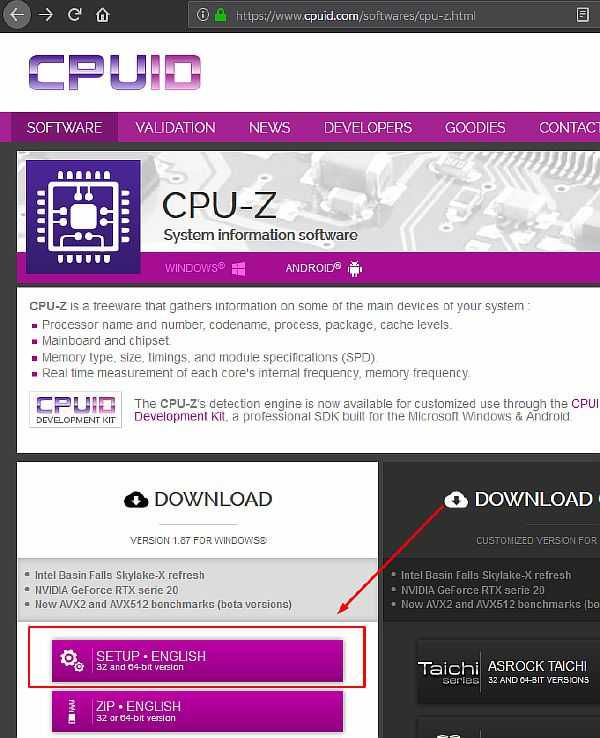
- Устанавливаем утилиту на свой ПК.

- Открываем CPU-Z. Переходим во вкладку «SPD», чтобы просмотреть всю имеющуюся информацию о нашей «оперативке».

- Самые важные поля, на которые следует обратить внимание это «Module Size», «Max Bandwidth» и «Manufacturer», находящиеся в секции «Memory Slot Selection». Можете пронаблюдать, что я использую модуль типа DDR4 с тактовой частотой шины 1200 мегагерц и объемом 4 Гб.

Помимо информации об оперативной памяти, программа может рассказать еще и о других характеристиках компьютера. Если хотите обойтись без утилиты, то в статье по ссылке можно прочитать, какие для этого есть возможности в самой операционной системе.
Как увеличить ее объем
Как и любая другая комплектующая компьютера, оперативная память со временем устаревает и уже не позволяет пользоваться доступным функционалом максимально эффективно. В таких случаях, многие задумываются если не о полноценной замене, то как минимум об увеличении имеющейся памяти.
Как проверить ОП в Windows 7
Как выбрать оперативную память
Сделать это можно традиционным методом добавления планок (если это позволяет системная плата) и менее распространенным ReadyBoost’ом. Подробнее о каждом из вариантов:
- Многие ошибочно полагают, что монтаж модулей – крайне тяжелая в обращении процедура и обращаются за помощью в сервисные центры или к компьютерным мастерам. На самом деле добавить планку достаточно просто, но при этом следует учитывать правильность и последовательность действий. Весь процесс заключается в разборе корпуса компьютера и вставке планки в соответствующий ей слот на плате. О завершенности процедуры вам должен сообщить характерный звук защелкнувшихся фиксаторов.

- А вот владельцы медленно работающих систем могут воспользоваться технологией Readyboost. Всё, что для неё потребуется: более-менее вместительная «флешка» и несколько манипуляций в службах системы Виндовс. Последняя позволяет кэшировать свободную память накопителя для ускорения дисковых операций. Прирост в скорости несоизмерим с увеличением ОП стандартным методом, однако это в значительной мере улучшает ситуацию.
Более подробно об описанных способах (а также об упомянутом в этой статье файле подкачки) вы можете прочитать в нашей отдельной статье: как добавить оперативную память на ПК, с которой мы вам настоятельно советуем ознакомиться. Если же вы пользуетесь ноутбуком, то прочтите статью: как выбрать и заменить оперативную память на ноутбуке.
Надеемся, что этот материал помог вам разобраться с предназначением такого важного элемента для функционирования системы, как оперативная память. Как и любая другая комплектующая, ОЗУ требует корректной эксплуатации, что в свою очередь поможет добиться максимальных показателей в производительности.
А также смотрим видео по теме:
Оценить статью: Загрузка... Поделиться новостью в соцсетях
Об авторе: Олег Каминский
Вебмастер. Высшее образование по специальности "Защита информации". Создатель портала comp-profi.com. Автор большинства статей и уроков компьютерной грамотности
виды и 4 типа ОЗУ
Чтобы обновить или собрать самому PC, хорошо бы знать все об элементах начинки. Разобраться в параметрах оперативы поможет этот гайд.

Что такое оперативная память
Это запоминающее устройство, также называемое RAM или ОЗУ. Этот компонент является энергозависимым. При работе ПК в нем сохраняется код, который выполняет система. Он представлен различными программами, принимаемыми и передаваемыми, а также промежуточными данными, которые обрабатывает CPU.
Типы ОЗУ
Делится на 4 типа в зависимости от хронологии. Каждый новый вариант становится мощнее и быстрее.
Какие бывают виды:
1. DDR — первопроходец. На данный момент он не актуален, так как его мощности недостаточно для того, чтобы справиться с обработкой солидного объема данных: первые модули работали на частоте 400MHz.
2. DDR2 — усовершенствованный тип, который по скорости превзошел первый вариант в два раза. Но опять же, сегодня этого мало.
Интересно: до 2011 года эти модули устанавливались в сборки многими пользователями, хотя уже в 2007 году была доступна DDR3.

3. DDR3 позволила получить прирост производительности практически на 10%. Высокое быстродействие в сравнении с первыми двумя версиями открывает пользователям новые возможности. Тип используется и в современных компьютерах. Например, HX316C10FR/4 и подобные планки актуальны до сих пор.
4. DDR4 — появился в 2014 году. На данный момент это — самый свежий и быстрый вид ОЗУ. Так, частота R748G2400U2S-UO составляет 2400 МГц: довольно много, особенно если сравнивать с первым вариантом.
Читайте также: Как увеличить оперативную память (RAM) ноутбука в 5 шагов: способы и советы
Основные характеристики ОЗУ
Чтобы выбрать хорошую оперативку, которая обеспечит комфортное быстродействие ПК, нужно учитывать следующие параметры.
Объем ОЗУ
Один из основных показателей, который указывается в гигабайтах/мегабайтах. Здесь действует простое правило: чем больше, тем лучше, поскольку от этого зависит, сколько данных способна запомнить RAM.
Для машин офисного назначения оптимально 4-8 Гб. Раньше было достаточно и пары гигов, но современный софт становится все более требовательным, потому лучше иметь хотя бы небольшой запас.
Для сборок, на которых планируется запуск чуть более тяжелого ПО, лучше брать хотя бы 8 гигабайт, как у BLT2K4G4D30AETA. А вот профессиональным компьютерам, предназначенным для работы с графикой, студийной звукозаписи, а также игр нужно хотя бы 16 Гб. Можно и меньше, если есть минимум трехгигабайтная дискретная видеоплата.
Примечание: современные материнки поддерживают повышающий производительность режим работы RAM — двухканальный. Это означает, что лучше всего устанавливать не одну планку на 16 Гб, например, а два восьмигиговых модуля. Стоит также отметить, что тайминги и частотные характеристики обязательно должны совпадать: следует приобретать только одинаковые планки памяти.
Интересно: Какую материнскую плату выбрать — 8 ключевых критериев
Частота
Указывается в MHz и отражает пропускную способность модульных каналов. Естественно, чем она выше, тем шустрее инфо обрабатывается и передается на материнскую плату, а далее — в ЦП или накопитель.
Память DDR4 способна обеспечивать частоту свыше 2400 MHz, например, HX440C19PB3AK2/16 работает на 4 тысячах МГц. Это дает ощутимый прирост быстродействию, особенно если речь идет о сборках на базе современных процессоров типа AMD RYZEN. Они несколько более чувствительны именно к частоте, если сравнивать с интеловскими ЦПУ.
Тайминги оперативной памяти
Здесь все предельно просто. Это показатель задержки данных при их переносе между модулями RAM. Соответственно, чем он ниже, тем быстрее переносится информация и функционирует ПК.
Напряжение
Как уже было упомянуто выше, оператива энергозависима. В характеристиках прописывается вольтаж. Он отображает минимальное напряжение, необходимое для стабильной работы модуля при базовых настройках таймингов и частоты.
Любителям разгона следует помнить, что изменение частотных, тайминговых параметров требует увеличения напряжения. Из-за этого может повышаться температура некоторых блоков системной платы. Это может негативно повлиять на производительность компьютера. Так что лучше ничего не делать наобум.
Все разгонные мероприятия должны выполняться последовательно, значение параметров необходимо устанавливать в разумных пределах: на полшага, а потом — обязательная проверка. В противном случае система в лучшем случае может просто не запуститься, в худшем — аппаратная часть может «сгореть».
Подробнее: Как настроить оперативную память в БИОСе: инструкция в 4 простых разделах
Оперативная память с радиатором
ОЗУ с интегрированными радиаторами, вроде HX432C16PB3K2/16, выглядят эстетично. Их часто устанавливают в корпуса с прозрачным окошком. С практической стороны — это дополнительное охлаждение. Для простого ПК, который не предполагает высоких нагрузок, это не нужно, однако пригодится любителям разгона, геймерам.
Узнайте: Как разбить HDD или SSD на разделы в Windows и MacOS: 2 пути решения
Маркировка модулей памяти
Есть варианты для десктопных сборок: DIMM, UDIMM, а есть — для лэптопов: SO-DIMM, как R534G1601S1S-UOBULK. Вторые — короче и выше.
По маркировке также можно вычислить вид памяти в плане буферизации. Буферизованная ОЗУ имеет регистр, который временно сохраняет информацию прежде, чем отправлять ее на процессор. Это повышает надежность. С другой стороны, регистровая память несколько медленнее обрабатывает данные.
U-DIMM — применяется в большинстве домашних PC. «U» говорит о том, что модуль не защищен от ошибок, которые могут появиться, когда система обращается к ячейкам памяти. Это повышает скорость работы планок и снижает их стоимость. В простых задачах незащищенность не является критичной, потому часто «U» просто не пишется.
R-DIMM, LR-DIMM и FB-DIMM — серверные варианты, где надежность — превыше всего. 805351-B21 — как раз такая RAM. Стоимость подобных модулей выше, но смысла в их приобретении нет, если речь идет о стандартном использовании системы.
Память для ноутбуков
Как было сказано выше, память для лэптопов имеет обозначение SODIMM. Отличия не только внешние:
- контакты на модулях ОЗУ располагаются симметричным образом, а работают — асинхронно;
- количество контактов чуть меньше, чем у десктопных вариантов;
- не оснащаются кулерами, поскольку вариант с радиатором сложно разместить в компактном ноутбучном корпусе.

Если говорить о базовых характеристиках, то они могут отличаться у десктопных и лэптопных вариантов, которые относятся к одному и тому же типу. Но минимальные, максимальные параметры у них регламентированы и находятся в одном диапазоне.
Полезно: Как увеличить производительность ноутбука — 8 способов
Зная все ключевые показатели ОЗУ и разбираясь в обозначениях, можно без труда подобрать подходящую для сборки ПК модель. Это пригодится и для более полной оценки производительности PC.
Оперативная память (RAM) | ATLEX.Ru
У оперативной памяти много названий. Оперативное запоминающее устройство (ОЗУ) определяет назначение - запоминать и хранить временную информацию, требующуюся процессору при выполнении операций. Английская аббревиатура RAM (Random Access Memory) означает память с произвольным доступом, то есть запрос к требуемой ячейке памяти происходит напрямую, другие блоки не затрагиваются. Также этот вид памяти называют энергозависимым, а значит, данные сохраняются в ней до тех пор, пока включено устройство, в котором она установлена. В разговорах ИТ-специалистов фигурирует слово «оперативка», но чаще всего это просто «память»: компьютера, телефона, серверная и т.п. Разберем, для чего нужна оперативная память, рассмотрим наиболее важные характеристики, влияющие на быстродействие и производительность и заслуживающие внимания при выборе, а также коснемся особенностей серверного ОЗУ.
Функции оперативной памяти
В компьютере помимо оперативного установлено и постоянное запоминающее устройство - ПЗУ, более известное как жесткий диск или винчестер. Это энергонезависимый тип памяти, который сохраняет всю информацию даже после отключения питания компьютера. Для выполнения работы центральному процессору требуется информация, хранящаяся на жестком диске. Данные копируются с винчестера в своеобразный буфер, которым и является оперативная память, а по окончании работы, после сохранения (если требуется) измененных данных обратно на винчестер, ОЗУ очищается. Кроме процессора информацию, хранящуюся в оперативной памяти, с целью быстродействия могут использовать другие компоненты системы - видеокарта и т.д.
Итак, оперативная память ускоряет процесс взаимодействия ЦПУ с винчестером, и соответственно приводит к увеличению производительности оборудования в целом. Поэтому важно понимать, какие именно параметры оперативной памяти позволят добиться наибольшей эффективности, а при каких условиях система вовсе не станет функционировать.
Типы памяти
Статическая память (SRAM - Static RAM) - быстрая, но не дешевая, часто находит применение в кэш-памяти процессоров, видеокарт и т.п.
Динамическая память (DRAM - Dynamic RAM) - не такая быстрая, как статическая, но зато более дешевая и находит повсеместное применение в компьютерах и других устройствах, поэтому о ней расскажем подробнее.
Широко распространены поколения динамической памяти DDR SDRAM (англ. Double Data Rate Synchronous DRAM), характеризующиеся удвоенной скоростью передачи данных:
- DDR SDRAM
- DDR2 SDRAM
- DDR3 SDRAM
- DDR4 SDRAM
Отличаются между собой количеством контактов, разъемом, повышением производительности и снижением потребления электроэнергии от поколения к поколению. На сегодня самыми популярными являются модули DDR3 и DDR4.
Частота функционирования
Параметр, характеризующий передачу данных между ОЗУ и процессором за единицу времени, - частота - также влияет на быстродействие системы. Высокий показатель означает большее количество переданной информации. Измеряется в мегагерцах и пишется рядом с типом памяти: DDR3-1200, где 1200 (МГц) - это частота передачи данных.
Пропускная способность
Быстродействие системы зависит также от пропускной способности ОЗУ - объема информации, обрабатываемой за единицу времени. Измеряется в мегабайтах в секунду, в характеристиках планки памяти обозначается так: PC3-10600, где 10600 (МБ/с) - максимально возможная скорость обработки данных.
Тайминги
Другой показатель, влияющий на производительность вычислительного устройства, характеризуется временем отсрочки выполнения команд оперативной памятью - таймингами (латентностью), ответственными за подготовку памяти к работе во избежание искажения данных. Чем ниже показатель тайминга, тем продуктивнее ОЗУ. На планке памяти маркируются либо 4 типа таймингов (2-2-3-6), либо первое из значений (CL2).
Объем оперативной памяти
Одной из главных характеристик, на которую чаще всего ориентируются при выборе оперативной памяти, является ее объем, измеряемый в мегабайтах и гигабайтах. Очевидно, что чем больше объем оперативной памяти, тем быстрее будет работа компьютера. Но есть нюансы. Во-первых, количество и тип слотов на материнской плате физически ограничивает число и тип планок памяти, которые можно установить в компьютер. А во-вторых, даже если взять модули максимального объема, от разрядности процессора зависит, будут ли в полной мере использоваться все эти гигабайты, или же деньги потрачены впустую. Дело в том, что 32-разрядные процессоры поддерживают не более 4 ГБ ОЗУ. 64-разрядные ЦПУ могут работать и с большим объемом.
Особо следует отметить, что при выборе парных планок оперативной памяти важно, чтобы все параметры были одинаковые, иначе система будет функционировать с наименьшими значениями или не будет работать вовсе. Кроме того, необходимо учитывать, какие модули памяти поддерживают процессор и материнская плата.
Серверная оперативная память
Помимо максимальной производительности и быстродействия, от памяти для сервера требуется высокая надежность и бесперебойная работа. Возникающие в процессе непрерывной работы случайные ошибки отрицательно воздействуют на производительность сервера и могут приводить к потере данных. Чтобы избежать этого, в ОЗУ для сервера обязательно применяется технология ECC (Error Correcting Code) - исправление наиболее вероятных ошибок путем избыточного кодирования информации.
Планки памяти, поддерживающие технологию коррекции ошибок, имеют добавочные микросхемы, содержащие ECC-код. Из-за этого цена серверной оперативной памяти возрастает. Материнская плата, чипсет и процессор должны поддерживать модули ECC-памяти, что тоже оказывает влияние на увеличение общей стоимости оборудования.
Еще один тип серверной памяти - буферизованная, или регистровая память. На планке имеется одна или более микросхем регистров для буферизации данных, поступающих от контроллера памяти. Такая конструктивная особенность снижает нагрузку на контроллер, благодаря чему можно установить большее количество модулей памяти.
Вы можете выбрать выделенные серверы от ATLEX.Ru, предлагаемые в аренду в России или в Европе, по объему памяти, необходимой для ваших нужд. А если вас устраивают прочие параметры сервера, но хочется больше производительности, то всегда можно установить дополнительные модули по вашему желанию.
Если вы нашли ошибку, пожалуйста, выделите фрагмент текста и нажмите Ctrl+Enter.
Как выбрать оперативную память для компьютера и ноутбука
Чтобы компьютер полностью соответствовал решаемым задачам, необходимо правильно подобрать конфигурацию основных комплектующих, которые напрямую влияют как на производительность устройства, так и на его стоимость. Даже самый высокопроизводительный процессор не сможет работать в полную силу, если объем и тип оперативной памяти не сочетаются с его архитектурой. Если совсем недавно для большинства операционных систем и приложений рекомендованный объем ОЗУ колебался в пределах 512 – 2048 Мб, то сегодня даже в системах начального уровня рекомендуют иметь не менее 4Гб памяти. Поэтому для многих пользователей, планирующих покупку или модернизацию своей компьютерной системы, при решении задачи как выбрать оперативную память для компьютера и ноутбука всегда возникают определенные трудности. Чтобы сделать подбор ОЗУ более комфортным рассмотрим основные критерии, влияющие на выбор типа и объема памяти.
Оптимальный объем
Как считают многие пользователи, «памяти много не бывает» и чем больше объем памяти, тем компьютерная система будет более «отзывчивой» и исчезнут «подвисания» ресурсоемких программ. Трудно спорить с этим утверждением, но есть несколько «но», на которые следует обращать внимание при определении объема ОЗУ. Прежде всего, это возможности материнской платы, о которых можно узнать из ее описания. Еще одним ограничением в покупке максимального количества модулей является ее высокая цена. Помимо этого необходимо учитывать и то, что с увеличением объема памяти растет потребление энергии от блока питания и должен быть достаточный запас по мощности. Поэтому необходимо сочетать желаемое с типом решаемых задач (офисный или домашний компьютер, игровая или графическая система, или же мобильный ноутбук или нетбук). О рекомендуемом объеме памяти подробнее будет описано ниже.
Типы модулей

Несмотря на широкий диапазон цен и большое число производителей модули памяти выпускаются всего лишь двух типов:
- DIMM или полное название «Dual In-line Memory Module»;
- SO-DIMM - Small outline Dual In-line Memory Module.
Современные стандарты

Если вы приобретаете новый ноутбук или компьютер или собираете домашнюю систему «с нуля», лучше обратить внимание на модули памяти стандарта DDR4. На сегодня память этого стандарта обладает максимальной пиковой скоростью передачи данных. При этом значение напряжения питания памяти DDR4 равно 1,2В (для предшествующего стандарта DDR3 этот показатель равен 1,5/1,65 В). За счет этого модули стали более экономичными по энергопотреблению (на 20–30%). Также в модулях DDR4 реализована возможность установки более емких микросхем памяти (теоретически максимальная емкость модуля может достигать до 128 ГБ).
Модули стандарта DDR3 имеют более скромную пропускную способность (по сравнению с памятью DDR4) и применяются в основном для апгрейда систем прошлого поколения (при наличии довольно мощной «материнки» и процессора с поддержкой модулей этого стандарта). Модули DDR4 и DDR3 внешне отличить довольно трудно, но их различия существенны: память DDR4 имеет 288 контактов, при 240 у DDR3. Модули не взаимозаменяемы и, чтобы предотвратить ошибочное подключение планок другого стандарта, они отличаются еще и расположением установочных пазов.Для модернизации устаревших компьютеров в продаже еще можно встретить модули памяти DDR2, но производство новых материнских плат и процессорных чипов под этот стандарт уже прекращено, так как память этого стандарта значительно уступает по скорости работы модулям DDR4 и DDR3.
Выбираем по частоте
Тактовая частота увеличивалась одновременно с выходом каждого последующего поколения ОЗУ. Тактовая частота современной памяти DDR4 лежит в пределах 2133–3200 МГц. Такие модули могут работать практически со всеми современными процессорами. Максимальные частотные показатели для модулей стандарта DDR3 составляют 1866 МГц и даже 2133 МГц. Однако следует учитывать, что установка памяти, работающей на более высокой частоте, не приведет к значительному приросту производительности компьютерной системы. Но для графических задач и для приложений, которые часто напрямую обращаются к памяти, замена памяти на более скоростную приносит положительные результаты.Архитектура большинства современных процессоров предусматривает встроенный двухканальный контроллер памяти. Поэтому для получения более высокой пропускной способности с использованием всех возможностей связки память-процессор необходимо устанавливать парное количество модулей памяти. Некоторые CPU снабжены четырехканальным контроллером, соответственно для активизации четырехканального режима необходимо установить 4 линейки памяти. При этом модули должны быть однотипными или из одного набора с идентичными частотными параметрами и таймингами.
Что такое тайминги?

В процессе работы памяти, система выполняет подготовку к обмену данными. Количество циклов, необходимых для завершения этого процесса, и характеризуют так называемые тайминги, которые указываются вместе с названием модуля. Память DDR4 имеет самые высокие частотные характеристики, но в то же время она характеризуется более высокими задержками («15-15-15-35» или даже «16-16-16-39» при значении таймингов в модулях предыдущих поколений «9-10-9-28» или«7-7-7-24»). Однако, влияние этих показателей на общую скорость работы системы несущественна. Поэтому обращать внимание на этот параметр нужно только при построении максимально высокопроизводительных систем. Для модулей поддерживающих функции Intel X.M.P и AMD A.M.P режимы работы памяти (в том числе частоту, тайминги и напряжение питания) можно изменять, установив определенный режим работы специальной утилитой или в оболочке UEFI.
Полезные дополнения

В связи с высокой плотностью элементов на единицу площади в микросхемах модулей памяти, при работе в экстремальных режимах иногда может понадобиться дополнительное охлаждение. Для этого в скоростных модулях предусматриваются пассивные системы охлаждения различной конструкции (от обычных алюминиевых пластин до конструкций с тепловыми трубками и более сложных конструкций). При работе на штатных частотах их возможности практически не используются, но при «разгоне» системы они смогут защитить элементы модуля памяти от перегрева.
Иногда владельцы компьютеров стараются превратить свои устройства в настоящие произведения искусства. Специально для таких «гурманов» предлагаются модули памяти, снабженные светодиодной подсветкой. При этом режимы работы световых эффектов могут синхронизироваться одновременно для всех компонентов снабженных подсветкой.
Советы по выбору оперативной памяти для компьютера и ноутбука
Объем, тип и скоростные характеристики памяти для компьютерных систем «заточенных» под решения различных задач будут отличаться. Условно можно разделить компьютерные системы на несколько групп:
- настольные компьютеры, для решения стандартных задач;
- игровые компьютеры;
- ноутбуки (нетбуки).
Как выбрать оперативную памяти для компьютера
Компьютерная техника устаревает быстрее всех современных устройств, поэтому подбирать конфигурацию оборудования необходимо «на перспективу». Поэтому, если позволяют финансы, необходимо отдать предпочтение системам на базе DIMM модулей стандарта DDR4. Однако в случаях, если вам необходим компьютер только для работы с офисными программами и для погружения в мир Интернета, а бюджет на покупку комплектующих не очень большой, можно ограничиться системой с памятью DDR3.
Для работы с большинством современных приложений вполне достаточно 8-16Гб ОЗУ. Для установки лучше всего выбрать пару однотипных модулей по 8 Гб. Но если вы планируете работу с графическими системами количество памяти можно увеличить. При этом следует учитывать, что 32-разрядные системы поддерживают работу только с 3 Гб памяти, а максимальный объем оперативной памяти для Windows 7х64 – 16 Гб. Частота памяти должна соответствовать возможностям материнской платы и процессора и для большинства систем можно смело выбирать любое значение в пределах от 1600 до 2133 МГц.Как выбрать оперативную памяти для игрового компьютера
При подборе комплектующих для игрового компьютера или мощной системы для обработки графики необходимо учитывать повышенные требования ко всем без исключения компонентам: материнской плате, процессору, видеоадаптеру и, конечно же, к оперативной памяти. С учетом системных требований современных игр, объем ОЗУ игрового компьютера должен быть не менее 16 Гб, а тип памяти DIMM стандарта DDR4. Тактовая частота соответственно тоже должна выбираться по максимуму – от 2133 до 3200 МГц.Также необходимо использовать заложенные в процессор и «материнку» дополнительные возможности повышения производительности: двух или четырехканальный режим (при этом следует отдавать предпочтение модулям по 8 Гб) и радиаторы на модулях памяти. Ведь чем меньшее количество модулей, тем лучше стабильность системы. Также следует обратить внимание на возможность «разгона» памяти на пару ступеней в сторону увеличения частотного режима. Даже если вы не будете этого делать, то такие модули имеют повышенный технологический запас прочности, который обеспечит более стабильную работу.
Как выбрать оперативную памяти для ноутбука

Модули оперативной памяти для ноутбуков отличаются компактностью и способом установки, а количество разъемов для установки специальных SO-DIMM модулей ограничено. Поэтому необходимо уже при покупке нового ноутбука определится с необходимым объемом памяти и ее основными параметрами. Также нужно учитывать, что повышение производительности напрямую сокращает время автономной работы или необходимость установки более мощных и дорогостоящих аккумуляторных батарей.
Наиболее перспективным вложением средств считается приобретение ноутбука с памятью четвертого поколения DDR4 и тактовой частотой 2133 МГц. Но можно использовать и более бюджетные варианты с SO-DIMM модулями частотой 1333/1600 Мгц. Оптимальным объемом памяти для ноутбуков сегодня считается 8-16 Гб. Если в будущем вы планируете расширить память, необходимо обратить внимание на максимальный объем, который поддерживает интегрированный в процессор контроллер, особенно для бюджетных линеек CPU.
Технические характеристики памяти компьютера
Понятие «компьютерная память» очень размыто. К ней можно отнести устройства хранения информации или ЗУ. Поэтому характеристика памяти зависит от того, о чем идет речь.
Компьютерная память - это элемент вычислительной машины, физическое устройство, или среда для архивации информации. Используется для вычислений, проходящих в конкретный период.
Кратко о памяти системы
О характеристиках памяти начали говорить еще в 1940 годах. Тогда этот элемент ПК стал важен так же как и центральный процессор. С тех пор память представлена иерархической структурой, может использовать сразу несколько устройство для записи данных, каждое из которых имеет свои характеристики и функции.
В персональном компьютере есть несколько видов памяти. Чаще всего вспоминают о динамическом запоминающем устройстве - ОЗУ. Хотя сюда стоит отнести и винчестер, диски, флешки и ранее использованные дискеты.
Задачи хранилища
Чтобы определить характеристики памяти, нужно понимать ее задачу. Это часть ПК сохраняет в своих ячейках состояние системы и информацию. «Электронные соты» могут запоминать физическое воздействие. Чтобы получить доступ к подобной информации, нужно использовать особый механизм.
Сам же процесс доступа - поэтапный. Процессы зависят от времени и делятся на операцию записи и чтения. Управляют этими действиями контроллеры памяти. Есть также операция стирания, которая заполняет ячейки одинаковыми значениями.
Функции систем хранения
Конечно же, главная функция памяти - это долговременное хранение данных. Вместе с ЦПУ она входит в архитектуру фон Неймана, на которой и строится вся система современных компьютеров.
Первые модели использовали память в качестве архива для обрабатываемой информации. Их разрабатывали по специальной программе, которая требовала жесткого выполнения последовательных процессов. С возникновением архитектуры фон Неймана все изменилось.
Все сохраняемые данные стали преобразованы в биты. Поэтому зависимость от физического принципа, системы исчисления и других факторов отпала. Теперь любые данные: текст, изображение, видео и т. д. - можно представить последовательностью битовых строк. Таким образом стало возможным «сжимать» текстовые файлы, помещая их в 1 МБ.
Поскольку инженеры еще не разработали универсальное устройство, которое могло бы выполнять сразу много задач, приходится в современные ПК устанавливать сразу несколько систем хранения.
Типы компьютерной памяти
Чтобы перейти к техническим характеристикам памяти, нужно рассмотреть ее виды.
Сразу стоит отметить, что есть два вида классификаций: одна описывает функциональность памяти, вторая ее техническую реализацию.
Поскольку речь идет о характеристиках записывающих систем, то мы будем рассматривать именно классификацию запоминающих устройств.
Основные группы:
- форма записанной информации;
- возможность записи;
- возможность перезаписи;
- назначение;
- энергозависимость;
- тип доступа.
Это основные группы, которые описывают память ПК с точки зрения технической реализации.
Записанная информация
Все записывающие системы можно поделить на аналоговые и цифровые. В первом случае сигнал представлен параметрами, которые описываются функцией времени и имеют непрерывное множество возможных значений.
Цифровые предназначены для записи, хранения и считывания данных, которые преобразованы в цифровой код. Характеристики памяти этого типа заключаются в:
- информационной емкости;
- потребляемой мощности;
- времени хранения данных;
- скорости работы.
Возможность записи
Эта группа запоминающих устройств, как понятно из названия, характеризуется возможностью записи. Так, существуют системы, на которые может записывать данные:
- только завод-изготовитель;
- пользователь со специальных механизмом;
- конечный пользователь с тем же аппаратом, который использует память.
К последнему типу как раз и относятся все существующие устройства хранения данных в ПК.
Возможность перезаписи
Похожая группа, которая содержит три подгруппы:
- устройства, имеющие однократную запись;
- перепрограммируемые механизмы, которые могут несколько раз вносить и изменять данные, но при этом иметь либо ограниченное число циклов записи, либо с каждым разом все медленнее записывать информацию;
- многократно записывающие устройства.
Последняя подгруппа представлена жесткими дисками или флешками.
Назначение
Следующая группа имеет свои технические характеристики:
- оперативная память хранит данные процессов системы;
- внутренняя - представлена устройствами, которые могут сохранять данные на длительное время;
- внешняя - также может длительное время хранить данные, но чаще всего служит как резервный архив или переносчик информации;
- есть устройства, которые идентифицируют или осуществляют платежи.
Энергозависимость
Одна из ключевых характеристик памяти ПК. Устройства могут зависеть или не зависеть от энергии. В первом случае все данные пропадают после отключения электропитания. Во втором - информация остается на хранителе.
Энергозависимые устройства могут быть статическими или динамическими. В первом случае для сохранения данных достаточно поддерживать питание механизма, во втором - информация разрушается со временем и помимо сохранения питания, нужно проводить регенерацию.
Доступ
Этот момент также играет важную роль в охарактеризовании памяти ПК. Есть несколько вариантов доступа. К примеру, магнитные ленты работают с последовательным считыванием, а оперативная память - с произвольным.
Жесткие диски предоставляют прямой доступ, а устройства баз данных - ассоциативный.
Основные элементы ПК
Поскольку нет смысла рассказывать обо всех вариациях памяти, рассмотрим ту, которая используется в современном пользовательском компьютере.
Собирая систему либо покупая уже готовую, внутри шасси можно найти материнскую плату. На ней обычно размещены все главные части ПК. Есть центральный процессор, без которого трудно представить работу системы, может быть видеокарта, хотя она является и необязательным элементом.
На материнки есть ОЗУ - оперативная память компьютера, характеристики которой будут описаны ниже. Также к ПК можно подключить внешнюю память. Она может быть представлена твердотельным или жестким диском, оптическим устройством или флеш-памятью. Все эти элементы поддерживаются блоком питания.
Внутренняя память
Еще один элемент системы, о котором обязательно стоит упомянуть. Дело в том, что многие считают, что внутренняя память - это жесткий диск. На самом деле это не так.
Внутренняя память организована ячейками на материнской плате. Она может быть быстрой энергозависимой и постоянной. В первую группу как раз и входит оперативная память, а вместе с ней и кеш двух уровней. К постоянной относят ROM и CMOS RAM.
ROM или ПЗУ - это энергонезависимая память, которая хранит неизменяемые данные. Чтобы было проще понять: условно в ней заложен набор правил и алгоритмы, по которым система может корректно функционировать. Мышь двигается в указанном направлении, «Пуск» открывается по требованию и т. д.
CMOS RAM появилась не сразу. Ранее использовалась только ROM BIOS. Но ее решили дополнитель этой энергонезависимой операционной системой. Она собирает информацию о времени и дате, будильнике и разных конфигурациях ПК.
Кеш называют сверхоперативной памятью. У этой памяти ПК характеристик немного. Она имеет очень маленький объем и работает только в связке с микропроцессором и ОЗУ. Главная задача: ускорить общее время работы и скорость обработки данных.
Оперативная память
Поскольку это один из главных элементов системы, нужно подробнее остановиться на этом вопросе. Оперативная память - это энергозависимое устройство системы, которое сохраняет машинный код и промежуточные данные, с которыми работает процессор. ОЗУ работает при включенном ПК. Обмен памяти происходит напрямую или через кэш.
Поскольку это энергозависимое устройство, то данные на нем доступны только при подаче напряжения. Если питание ОЗУ прекращается, даже на доли секунды, то информация может разрушиться или исказиться.
С развитием технологий появилась возможность включать энергосберегающий режим. В этом случае основные характеристики оперативной памяти переходят в «Сон». Если ПК перевести в гибернацию, то питания ОЗУ отключится, но перед этим память перенесет сохраняемые данные на ПЗУ в файл hiberfil.sys. При возобновлении работы системы этот файл выпускает данные «на волю».
ОЗУ в современных системах
Если вы хоть раз видели конструкцию ПК внутри шасси, то знаете, что оперативка представлена модулями динамической памяти, на которых размещены полупроводники.
Различают динамический и статический тип. Первый является дешевле, но медленнее. Его плотность выше, поэтому на один кристалл помещают больше ячеек памяти. Отсюда и уменьшенная скорость работы.
А вот статическая память очень быстрая, но дорогая. В данный момент ее невыгодно использовать в модулях ОЗУ, поэтому она размещена в конструкции кеш-памяти и микропроцессоре.
Основные характеристики оперативной памяти
У этого энергозависимого устройства очень много параметров. Именно поэтому при покупке модулей возникают проблемы с выбором. Но если разбираться хотя бы в основных параметрах, картина становится яснее.
Обычный пользователь должен знать о:
- типе;
- объеме;
- частоте;
- производителе.
Тип оперативной памяти
К характеристикам оперативной памяти относят тип ОЗУ - это один из основных параметров, на который обращают внимание. Если с ним прогадать, то модуль может не встать на материнскую плату. За время существования «оперативки», ее типы активно менялись.
Еще недавно самым популярным был DDR3. Сейчас этот тип в продаже самый дешевый. Но многие продвинутые пользователи отдают предпочтение DDR4. Это вызвано и его улучшенной производительностью, и меньшим напряжением и потреблением энергии.
В 2020 году планируют внедрять DDR5 на рынок, которая станет вдвое быстрее и энергоэффективнее своего предшественника. Предполагается, что будет увеличена плотность, а соответственно и объем.
Объем оперативной памяти
Конечно, характеристики оперативной памяти на 2 Гб отличаются от такого же модуля на 4 Гб только объемом. В остальном никаких различий может и не быть, если это модели одного и того же производителя.
Объем всегда интересует пользователя больше всего, поскольку от этого зависит производительность и работоспособность системы. Особенно это стало актуально с выходом трудоемких игр, которые могут отключаться из-за недостатка «оперативки».
Если ПК рабочий, то достаточно будет оперативной памяти на 4 Гб. Характеристики игровых систем более требовательны. В этом случае лучше обзавестись 16 Гб ОЗУ.
Частота оперативной памяти
Еще один параметр, на который стоит обращать внимание при покупке оперативной памяти. С каждой новой серией частота увеличивается, что влияет и на пропускную способность.
Но не стоит думать, что при установке высокочастотной памяти заметно увеличится производительность. К тому же не каждая система может раскрыть потенциал модуля ОЗУ.
Производитель оперативной памяти
Это не основная характеристика оперативной памяти, но порой очень важна при покупке ОЗУ. Некоторые производители предоставляют качественную, но дорогую продукцию. Есть те, которые выделились производством разный серий для рабочего, игрового ПК или серверных станций. Самыми популярными сейчас являются: Kingston, HyperX, Corsair и Samsung.
Характеристика оперативной памяти ноутбука
Параметры ОЗУ для лэптопа практически не отличаются от полноформатных версий. Используется малоконтурный двухсторонний модуль памяти SO-DIMM. Это единый формат для всех ноутбуков. Он специально разрабатывался для систем с ограниченным количество места.
Помимо этого, придется обратить внимание на объем. Сейчас оптимальным для работы остается модуль на 4 ГБ. Тип памяти лучше выбирать DDR4, поскольку он уже усовершенствован и пока что лучший среди остальных.
Внешняя память: диск
К этому типу памяти относятся много видов, но все рассматривать нет смысла, поскольку часть уже не используется - к примеру, дискеты. Даже оптические диски уходят из обихода. Поэтому мы рассмотрим характеристики внешней памяти компьютера для жесткого (HDD) и твердотельного (SSD) накопителей.
Отдельно рассматривать параметры каждого из устройств нет смысла, поскольку они практически одинаковые. Единственное, SSD является более усовершенствованной версией HDD.
Среди основных характеристик устройств памяти этого типа различают несколько параметров. Интерфейс SATA используется в обоих накопителях. Емкость - параметр, который может достигать 10 ГБ. Хотя в случае с SSD это не случается, поскольку устройство очень дорогое само по себе, и такой объем будет не востребован. А вот для ЖД 10 ГБ хоть и непривычно, но реально.
Физический размер - характеристика, которая также называется форм-фактором. У ЖД размер 3,5 дюймов, у SSD - 2,5. Также к характеристикам можно отнести показатели энергопотребления. У твердотельных накопителей они всегда будут ниже. А вот количество операций ввода и выводы наоборот у SSD выше.
Внешняя память: флешки
Нельзя не упомянуть и о флеш-накопителях. Они также относятся к компьютерной памяти и имеют технические характеристики. Их задача и параметры:
- сохраняют информацию;
- переносят данные с ПК на устройства;
- работают с независимым питанием и имеют низкое энергопотребление;
- энергонезависимые;
- высокоскоростные;
- компактные.
Флеш-накопители могут иметь вид небольшой карточки, которую помещают в фотоаппараты, видеокамеры, навигаторы, смартфоны и планшеты, регистраторы и другие устройства.
Среди их характеристик стоит выделить формат, объем и скорость записи данных. Каждое устройство требует свой тип флеш-накопителя, поэтому при выборе стоит внимательно изучать этот вопрос.
Есть и внешние накопители - USB-флешки. Они отличаются от «карточек» тем, что имеют больше объем, размер, скорость и потребление. Также существуют разные вариации стандартов, хотя самым популярным все равно остается USB A.
С момента создания такого накопителя прошло много времени. Поменялись и версии USB: 1.1, 2.0 и 3.0. Последний только внедряется на панели материнских плат и ПК, но является самым быстрым. Он имеет синий цвет, чтобы его не путали с ранее выпущенными форматами. Но если его подключить к разъему USB 2.0, то он подстроится под него.
Выводы
Основные характеристики памяти компьютера трудно обобщить, поскольку устройства в системе очень разные. Видимо, поэтому еще не разработали универсальный механизм, который объединял бы в себе и ОЗУ, и ПЗУ, и SSD и даже флеш-память.
С другой стороны, это было бы не совсем удобно для пользователя. Поэтому каждый девайс обзавелся своими характеристиками, на которые влияет производитель, стоимость, популярность и другие факторы.
Так, оперативная память имеет объем, частоту работы, напряжение и тип. Похожие характеристики и у внешних дисков (HDD и SSD). Покупатель смотрит на форм-фактор, интерфейсы, объем и общую работоспособность. Даже флеш-накопитель имеет похожие параметры, среди которых есть снова-таки объем, формат, скорость работы.
Несмотря на такую схожесть в технических характеристиках, эти устройства отвечают за свои конкретные задачи. ОЗУ хранит временную информацию о процессах на ПК. А вот жесткий и твердотельный накопитель сохраняет личную информацию пользователя и системы. Флешка также сохраняет любые данные, но может являться «переносчиком» их на другие устройства.
Устройство компьютера - Школа 52, Владивосток
В 1945 году математик Джон Фон Нейман чётко сформулировал общие принципы функционирования цифровых вычислительных устройств.
Принципы фон Неймана
Цифровое вычислительное устройства должно работать по следующим принципам:
1. Принцип двоичного кодирования.
Согласно этому принципу, вся информация, поступающая в ЭВМ, кодируется с помощью двоичных сигналов.
2. Принцип программного управления.
Из него следует, что программа состоит из набора команд, которые выполняются процессором автоматически друг за другом в определенной последовательности.
3. Принцип однородности памяти:
— программы и данные хранятся в одной и той же памяти, то есть компьютеру всё равно, что содержится в данной ячейке памяти — число, текст или команда;
— над командами выполняются такие же операции, как и над данными;
— команды одной программы могут быть результатом исполнения команд другой программы;
4. Принцип адресации:
— структурно основная память состоит из пронумерованных ячеек, причем процессору в произвольный момент доступна любая ячейка. Двоичные коды команд и данных разделяются на единицы информации, называемые словами, и хранятся в ячейках памяти, а для доступа к ним используются номера соответствующих ячеек — адреса.
— АЛУ в любой момент времени доступна любая ячейка.
Компьютеры, построенные на этих принципах, называются фон-неймановскими.
Цифровое вычислительное устройство должно содержать:
— АЛУ (арифметическо-логическое устройство), которое должно выполнять арифметические и логические операции;
— УУ (устройство управления), которое организует процесс выполнения программ;
В современных компьютерах арифметическо-логическое устройство и устройство управления объединены в центральный процессор;
— ЗУ (запоминающее устройство или память), которое хранит программы и данные;
— ВУ (внешние устройства), которые служат для ввода и вывода информации.
Компьютерная память.
Внешняя память. (Внешние запоминающие устройства - ВЗУ)
Внешняя память предназначена для долговременного и энергонезависимого хранения программ и данных (память, реализованная в виде внешних, относительно материнской платы, устройств с разными принципами хранения информации и типами носителя).
Устройство, которое обеспечивает запись/считывание информации, называется накопителем, или дисководом, а хранится информация на носителях (например, DVD - дисках)
Устройства внешней памяти:
накопители на жестких магнитных дисках (НЖМД), английское название - HDD - Hard Disk Drive)
оптические диски - CD, DVD, Blue-Ray
Flash - память,
Твердотельные накопители (англ. - SSD solid-state drive)
Единицей хранения информации во внешней памяти является файл – последовательность байтов, записанная в устройство внешней памяти и имеющая имя. Обмен информации между оперативной памятью и внешней осуществляется файлами.
Внутренняя память
Оперативная память (ОП) предназначена для временного хранения выполняемых программ и данных, обрабатываемых этими программами. Это энергозависимая память. Физически реализуется в модулях ОЗУ (оперативных запоминающих устройствах) различного типа. При выключении электропитания вся информация в оперативной памяти исчезает.
Занесение информации в память и её извлечение, производится по адресам. Каждый байт ОП имеет свой индивидуальный адрес (порядковый номер).
Адрес – число, которое идентифицирует ячейки памяти (регистры). ОП состоит из большого количества ячеек, в каждой из которых хранится определенный объем информации. ОП непосредственно связана с процессором. Возможности ПК во многом зависят от объёма ОП.
Кеш память - очень быстрая память малого объема служит для увеличения производительности компьютера, согласования работы устройств различной скорости. Это энергозависимая память.
Постоянное запоминающее устройство (ПЗУ) – энергонезависимая память для хранения программ управления работой и тестирования устройств ПК. Важнейшая микросхема ПЗУ – модуль BIOS (Basic Input/Output System – базовая система ввода/вывода), в котором хранятся программы автоматического тестирования устройств после включения компьютера и загрузки ОС в оперативную память. Это неразрушимая память, которая не изменяется при выключении питания.
CMOS (Complementary Metal-Oxide Semiconductor) - память с невысоким быстродействием и минимальным энергопотреблением от батарейки. Используется для хранения информации о конфигурации и составе оборудования компьютера, о режимах его работы. Содержимое изменяется программой, находящейся в BIOS (Basic Input Output System).
Видеопамять — это внутренняя оперативная память, отведённая для хранения данных, которые используются для формирования изображения на экране монитора.
Регистр процессора — блок ячеек памяти, образующий сверхбыструю оперативную память (СОЗУ) внутри процессора; используется самим процессором и большей частью недоступен программисту.
Внутренняя память компьютера
|
Байты |
Биты |
|||||||
|
0 |
0 |
1 |
0 |
1 |
1 |
0 |
0 |
0 |
|
1 |
0 |
1 |
0 |
0 |
1 |
1 |
0 |
1 |
|
2 |
1 |
0 |
1 |
1 |
0 |
1 |
1 |
0 |
|
3 |
0 |
0 |
1 |
0 |
1 |
1 |
0 |
0 |
|
. . . . . . . . |
||||||||
Дискретность -
Внутренняя память состоит из частиц – битов
В одном бите памяти хранится один бит информации
Адресуемость
Байт памяти – наименьшая адресуемая часть внутренней памяти ( 1 байт = 8 бит )
Все байты пронумерованы, начиная от 0
Номер байта – адрес байта памяти
Процессор обращается к памяти по адресам
Основные характеристики ПК
Производительность (быстродействие) ПК – возможность компьютера обрабатывать большие объёмы информации. Определяется быстродействием процессора, объёмом ОП и скоростью доступа к ней (современный ПК обрабатывает информацию со скоростью в сотни миллионов операций в секунду).
Производительность (быстродействие) процессора – количество элементарных операций выполняемых за 1 секунду.
Тактовая частота процессора (частота синхронизации) - число тактов процессора в секунду, а такт – промежуток времени (микросекунды) за который выполняется элементарная операция (например сложение). Таким образом Тактовая частота - это число вырабатываемых за секунду импульсов, синхронизирующих работу узлов компьютера. Именно ТЧ определяет быстродействие компьютера. Задается ТЧ специальной микросхемой «генератор тактовой частота», который вырабатывает периодические импульсы. На выполнение процессором каждой операции отводится определенное количество тактов. Частота измеряется в герцах (1/сек). Превышение порога тактовой частоты приводит к возникновению ошибок процессора и др. устройств. Поэтому существуют фиксированные величины тактовых частот для каждого типа процессоров, например: 2,8 ; 3,0 ГГц и тд.
Разрядность процессора – максимальная длина (кол-во разрядов) двоичного кода, который может обрабатываться и передаваться процессором целиком. Разрядность связана с размером специальных ячеек памяти – регистрами. Регистр в 1 байт (8бит) называют восьмиразрядным, в 2байта – 16-разрядным и тд. Высокопроизводительные компьютеры имеют 8-байтовые регистры (64разряда)
Время доступа - Быстродействие модулей ОП, это период времени, необходимый для считывание min порции информации из ячеек памяти или записи в память. Современные модули обладают скоростью доступа свыше 10нс (1нс=10-9с).
Объем памяти (ёмкость) – max объем информации, который может храниться в ней. Скорость обмена информации – скорость записи/считывания на носитель, которая определяется скоростью вращения и перемещения этого носителя в устройстве
Магистрально-модульный принцип построения компьютера.
В основу архитектуры современных персональных компьютеров положен магистрально-модульный принцип. Модульный принцип позволяет потребителю самому комплектовать нужную ему конфигурацию компьютера и производить при необходимости ее модернизацию. Модульная организация компьютера опирается на магистральный (шинный) принцип обмена информацией между устройствами.
Магистраль (системная шина) включает в себя три многоразрядные шины: шину данных, шину адреса и шину управления, которые представляют собой многопроводные линии.
К магистрали подключаются процессор и оперативная память, а также, с помощью специальных согласующих устройств - контроллеров (контроллер клавиатуры, контроллер дисководов, видеоадаптер и т.д.), остальные устройства ввода, вывода и хранения информации. Необходимость использования контроллеров вызвана тем, что функциональные и технические параметры компонентов компьютера могут существенно различаться, например, их быстродействие. Так, процессор может проводить сотни миллионов операций в секунду, тогда как пользователь может вводить с клавиатуры, в лучшем случае 2-3 знака в секунду. Контроллер клавиатуры как раз и обеспечивает согласование скорости ввода информации со скоростью ее обработки.
Шина данных. По этой шине данные передаются между различными устройствами. Например, считанные из оперативной памяти данные могут быть переданы процессору для обработки, а затем полученные данные могут быть отправлены обратно в оперативную память для хранения. Таким образом, данные по шине данных могут передаваться от устройства к устройству в любом направлении. Разрядность шины данных определяется разрядностью процессора, то есть количеством двоичных разрядов, которые могут обрабатываться или передаваться процессором одновременно. Разрядность процессоров постоянно увеличивается по мере развития компьютерной техники.
Шина адреса. Выбор устройства или ячейки памяти, куда пересылаются или откуда считываются данные по шине данных, производит процессор. Каждое устройство или ячейка оперативной памяти имеет свой адрес. Адрес передается по адресной шине, причем сигналы по ней передаются в одном направлении - от процессора к оперативной памяти и устройствам (однонаправленная шина). Разрядность шины адреса определяет объем адресуемой памяти (адресное пространство), то есть количество однобайтовых ячеек оперативной памяти, которые могут иметь уникальные адреса. Количество адресуемых ячеек памяти можно рассчитать по формуле:N = 2I , где I - разрядность шины адреса. Разрядность шины адреса постоянно увеличивалась и в современных персональных компьютерах составляет 36 бит. Таким образом, максимально возможное количество адресуемых ячеек памяти равно: N = 236 = 68719476736.
Шина управления. По шине управления передаются сигналы, определяющие характер обмена информацией по магистрали. Сигналы управления показывают, какую операцию - считывание или запись информации из памяти - нужно производить, синхронизируют обмен информацией между устройствами и так далее.
2. Организация и основные характеристики памяти компьютера. Память компьютера (разновидности, характеристики, перспективы развития)
Похожие главы из других работ:
Базовые понятия и определения информатики
8.3 Основные характеристики персонального компьютера и ориентировочные значения некоторых из них
Необычайно быстрое развитие вычислительной техники приводит к тому, что одновременно в употреблении находится большое количество компьютеров с достаточно разнообразными характеристиками. Поэтому очень полезно знать...
Внешние запоминающие устройства
1. Характеристика внешней памяти компьютера
...
Внешние запоминающие устройства
1.1 Виды памяти компьютера и накопителей
Запоминающие устройства предназначены для записи, хранения и считывания информации, а также обмена с другими устройствами. Наиболее важные характеристики памяти: тип, емкость, скорость. Существует два типа памяти...
Графический пользовательский интерфейс. Технология OLE
3. Каковы назначения и основные характеристики Кэш-памяти?
Кэш-память -- это высокоскоростная память произвольного доступа, используемая процессором компьютера для временного хранения информации. Она увеличивает производительность...
Графический редактор Paint
1.1. ФУНКЦИОНАЛЬНО-СТРУКТУРНАЯ ОРГАНИЗАЦИЯ ПЕРСОНАЛЬНОГО КОМПЬЮТЕРА
Бытовые персональные компьютеры используют в домашних условиях. Их основное назначение: обеспечение несложных расчетов, выполнение функции записной книжки, ведение личной картотеки, средство обучения различным дисциплинам...
Микропроцессор: назначение, состав, основные характеристики
Вопрос 1 Микропроцессор: назначение, состав, основные характеристики. Устройства внутренней памяти и их назначение
Микропроцессор -- главный вычислительный элемент компьютера, его «сердце». На первый взгляд, процессор -- просто выращенный по специальной технологии кристалл кремния. Процессор содержит в себе множество отдельных элементов -- транзисторов...
Организация памяти в ЭВМ
1.1 Организация памяти в ЭВМ
Компактные микроэлектронные запоминающие устройства, так называемая «память», широко применяются в современной аппаратуре самого различного назначения. Но, тем не менее, разговор о классификации памяти...
Организация памяти в ЭВМ
1.5 Страничная организация памяти
При построении виртуальной оперативной памяти применяют несколько способов адресации в пределах как виртуального, так и физического адресного пространства...
Память компьютера (разновидности, характеристики, перспективы развития)
1. Разновидности памяти компьютера
Память компьютера - специальное устройство для записи и хранения различного рода данных. Выделяют два типа памяти в компьютерном устройстве: оперативная и постоянная (внутренняя и внешняя). Оперативная память - быстрый тип памяти...
Память компьютера (разновидности, характеристики, перспективы развития)
2.1 Характеристики оперативной памяти
Внутренняя память ПК обладает двумя основными свойствами: дискретностью и адресуемостью. Дискретность - память состоит из битов (бит - элемент памяти, частица информации, хранит двоичный код 0 или 1. Слово бит произошло от англ...
Память компьютера (разновидности, характеристики, перспективы развития)
3. Перспективы развития памяти компьютера
Чарльз Штросс - специалист по компьютерным технологиям и по совместительству автор научной фантастики. В своем блоге он пытается предсказать нам, какими будут компьютерные технологии через каких-то два десятка лет - скажем, году в 2030-м...
Программное обеспечение персональных компьютеров
3. Аппаратная часть персональных компьютеров. Внешние запоминающие устройства персонального компьютера: магнитные носители, их типы и основные характеристики
Устройства внешней памяти или, иначе, внешние запоминающие устройства весьма разнообразны. Их можно классифицировать по целому ряду признаков: по виду носителя, типу конструкции, по принципу записи и считывания информации, методу доступа и т.д...
Разработка структуры и основных устройств микро-ЭВМ
2.4 Организация кэш-памяти процессора
В разработанной микроЭВМ используется 2 кэша: кэш команд и кэш данных. Оба они имею идентичную структуру: 2 банка по 16 строк, в каждой их которых 64 бита. Степень ассоциативности кэш-- 2. Синхронизация с памятью -- сквозная с отображением...
Сервер Hewlett-Packard HP 9000 V-class на базе процессора PA-8200
Организация памяти
В серверах HP 9000 V-class память организована в единый массив - в этом отличие архитектуры Exemplar, например, от архитектуры S2MP SGI Origin, в которой у каждого процессора имеется собственная локальная память...
Создание базы данных для электронного магазина с помощью "Денвер"
1. Представление данных в памяти компьютера
...
как выбрать оперативную память. Основные характеристики оперативной памяти
Частота - Самый важный параметр, определяющий производительность оперативной памяти. Конечно, понятие производительности оперативной памяти условно, ведь по сути мы имеем дело лишь с временным хранилищем данных, позволяющим процессору в большей или меньшей степени использовать вычислительную мощность. Более быстрая оперативная память не только повышает производительность всей аппаратной платформы, но и ускоряет вычисления самого ЦП.
Обычному пользователю не нужно вкладывать средства в модули оперативной памяти с самой высокой тактовой частотой — достаточно выбрать их в соответствии с аппаратной платформой. Например (платформа Intel LGA 775) для системы и процессора, работающего на FSB 266 (фактически 1066 МГц), достаточно памяти DDR2 с тактовой частотой 800 МГц. Использование модулей с тактовой частотой 1066 МГц на такой шине принесет минимальный, даже незаметный прирост производительности, который может быть значительным для энтузиастов, но не для обычного пользователя.
Ситуация меняется с подъемом ФСБ. При FSB 333/400 (эффективно 1333/1600 МГц) разница в использовании памяти DDR2 800 МГц и 1066 МГц становится более заметной. И вся система, и сам процессор более эффективны. Так что если нас не волнует каждый процент производительности, который будет виден только в синтетических бенчмарках, не стоит переплачивать за модули оперативной памяти, которые система не сможет полноценно использовать.
Задержки - Производительность оперативной памяти во многом определяется задержками (таймингами), т.е. диапазонами продолжительности отдельных рабочих циклов.Тайминги важны в первую очередь в модулях DDR2 — память DDR3 уже не так чувствительна к ним и частота работы для них главное.
Модули DDR2-1066 могут оказаться быстрее, чем DDR3-1333, если они предлагают более низкие тайминги. Поэтому при покупке чипа DDR2 стоит обратить внимание на такие числовые последовательности, как 4-4-4-12 или 5-5-5-15 — первые могут обеспечить даже на несколько процентов более высокую производительность компьютера, чем вторые (самые чем меньше числовые последовательности, тем лучше), естественно с тем же таймингом.
Домашним пользователям следует обратить особое внимание на тайминги (особенно на параметр CL), поскольку меньшие задержки обеспечивают увеличение производительности независимо от других параметров системы.
Двухканальный - Решение, при котором потоки данных от двух модулей памяти отправляются на контроллер памяти одновременно. Раньше это было возможно только с двумя модулями памяти одинакового объема, сегодня некоторые чипсеты позволяют использовать двухканальный режим с двумя модулями ОЗУ разной емкости.
Многие модули памяти продаются в двухканальных комплектах - обычно два одинаковых модуля памяти продаются в одной упаковке. Такие наборы предназначены для плат, поддерживающих двухканальную память. Например, если в описании памяти указано 2 ГБ (2 x 1 ГБ), значит, мы имеем дело с двухканальным набором, состоящим из двух модулей емкостью 1 ГБ каждый. Мы рекомендуем двухканальные комплекты, поскольку они обеспечивают более высокую производительность, чем одиночные модули той же емкости — комплект 2 x 1 ГБ будет лучше, чем один модуль 2 ГБ.
Triple Channel — Решение, при котором потоки данных от трех модулей памяти одновременно отправляются на контроллер памяти. Трехканальные наборы памяти пока применимы только к системам, использующим процессор Core i7 Bloomfield.
Другие процессоры на базе Nehalem (Lynnfield и Clarkfield) будут отключены для трехканальной памяти. Даже первые 32-нм (Westmere) процессоры Clarkdale и Arrandale не будут поддерживать эту функцию.Эта технология будет использоваться только в 6-ядерном процессоре Gulftown, выпуск которого ожидается примерно в 2010 году.
Кулер для памяти
В большинстве случаев (за исключением памяти для энтузиастов и некоторых игровых комплектов) для охлаждения памяти достаточно обычных алюминиевых радиаторов, расположенных с обеих сторон модуля.
Производители часто устанавливают на свои самые дорогие модули специальные системы охлаждения, начиная от обычных алюминиевых радиаторов и заканчивая системами, использующими тепловые трубки, и жидкостными растворами.Устройства памяти, оснащенные продвинутой системой охлаждения, обычно предлагают отличные рабочие параметры, гарантированные самим производителем, но это сопряжено с определенными компромиссами. Чаще всего на плате с 4 разъемами DIMM можно использовать только 2 из них. Получается, что модулям с установленными радиаторами требуется относительно большое пространство для рассеивания тепла, поэтому, если мы установим 4 модуля памяти близко друг к другу, они будут сильно нагреваться.Иногда радиаторы бывают слишком большими, что просто не дает возможности установить дополнительный модуль в соседний слот. В случае установки на плату сильно нагревающихся модулей оперативной памяти мы можем использовать дополнительные системы охлаждения, устанавливаемые над памятью.
Следует также помнить, что даже самый интересный радиатор не обязательно должен быть эффективным, но он может создавать проблемы и затруднять установку других компонентов компьютера. Иногда, помимо предотвращения расширения компьютера, пользователю приходится бороться с другой проблемой.На некоторых радиаторах также установлены вентиляторы, которые довольно шумно работают на высокой скорости. Обратите на это внимание, если хотите собрать бесшумный компьютер.
Существует множество дополнительных систем охлаждения памяти, которые устанавливаются над модулями. Поскольку эти решения, как правило, предназначены для энтузиастов, они часто могут ослепить своим внешним видом. Некоторые производители даже устанавливают в них светящиеся вентиляторы со светодиодными дисплеями, которые информируют о температуре систем или отображают логотип производителя.
Память с системами охлаждения рекомендуется в первую очередь любителям разгона, разгоняющим отдельные компоненты компьютера. В качестве примера можно привести модули Kingston HyperX, которые обеспечивают не только высокую производительность, но также стабильность и тепловые характеристики. Все это дополняется легендарным качеством изготовления, круглосуточной технической поддержкой и пожизненной гарантией производителя.
Функции, типы, объемы оперативной памяти
Последнее обновление: 16 августа 2021 г.
ОЗУ имеет много названий. Оперативная память (ОЗУ) определяет назначение, запоминание и хранение временной информации, необходимой процессору во время выполнения операции. Аббревиатура RAM (Random Access Memory) означает оперативную память, т.е. запрос нужного места памяти прямой, другие блоки не затрагиваются.
Кроме того, этот тип памяти называется энергозависимой, что означает, что данные хранятся там до тех пор, пока не будет включено устройство, в котором они установлены.В разговорах ИТ-специалистов фигурирует слово RAM, но чаще всего это просто память: компьютер, телефон, сервер и т.д. Стоит задуматься, зачем нужна RAM, рассмотреть наиболее важные характеристики, влияющие на скорость и производительность, и заслуживающие внимание при выборе.
Функции ОЗУ
В дополнение к операционной системе компьютер также имеет постоянное ПЗУ, более известное как жесткий диск. Это энергонезависимая память, которая сохраняет всю информацию, даже когда компьютер выключен.Центральному процессору для выполнения своей работы требуется информация, хранящаяся на жестком диске. Данные копируются с жесткого диска в некий буфер, которым является ОЗУ, а по окончании работы, после записи (при необходимости) измененных данных обратно на жесткий диск, ОЗУ очищается.
Помимо ЦП, информация, хранящаяся в ОЗУ, может использоваться другими компонентами системы, такими как графическая карта и т. д., для увеличения скорости. Таким образом, оперативная память ускоряет процесс взаимодействия процессора и жесткого диска, а значит, приводит к повышению производительности оборудования в целом.Поэтому важно понимать, при каких параметрах оперативной памяти достигается наибольшая производительность, а при каких условиях система вообще не будет работать.
Типы оперативной памяти
Статическая память (SRAM - static RAM) быстрая, но не дешевая, часто используется в кэше процессоров, видеокарт и т.д. Динамическая память (DRAM - Dynamic RAM) не такая быстрая, как статическая, но дешевле и встречается повсеместно в компьютеры и другие устройства. Dynamic DDR SDRAM общего поколения (англ. Synchronous DRAM Double Data Rate) с удвоенной скоростью передачи данных:
- DDR SDRAM
- DDR2 SDRAM
- DDR3 SDRAM
- DDR4 SDRAM.
Отличаются количеством контактов, разъемов, повышенной производительностью и сниженным энергопотреблением от поколения к поколению. В настоящее время самыми популярными модулями являются DDR3 и DDR4.
Частота операций в оперативной памяти
Параметр, характеризующий передачу данных между оперативной памятью и процессором в единицу времени, частоту, также влияет на быстродействие системы. Высокая скорость означает, что передается больше информации. Измеряется в мегагерцах и пишется рядом с типом памяти: DDR3-1200, где 1200 (МГц) — скорость передачи данных.
Пропускная способность ОЗУ
Скорость работы системы также зависит от пропускной способности оперативной памяти и количества информации, обрабатываемой в единицу времени. Измеряется в мегабайтах в секунду, в характеристиках планки памяти обозначается так: PC3-10600, где 10600 (МБ/с) — максимально возможная скорость обработки данных.
раз в оперативной памяти
Еще одним показателем, влияющим на производительность компьютерного устройства, является время ожидания выполнения команд оперативной памятью, времена (latency), отвечающие за подготовку памяти к работе во избежание повреждения данных.Чем ниже тактовая частота, тем производительнее ваша оперативная память. На планке памяти отмечены 4 вида таймингов (2-2-3-6-6) или первое значение (CL2).
Размер ОЗУ
Одной из основных характеристик, которую чаще всего учитывают при выборе оперативной памяти, является ее объем, измеряемый в мегабайтах и гигабайтах. Очевидно, что чем больше у вас оперативной памяти, тем быстрее будет работать ваш компьютер. Но есть нюансы. Во-первых, количество и тип сокетов на материнской плате физически ограничивает количество и тип сокетов, которые вы можете установить на свой компьютер.Во-вторых, даже если брать модули максимального объема, от мощности процессора зависит, будут ли полностью использованы все эти гигабайты или деньги будут потрачены впустую.
Дело в том, что 32-битные процессоры поддерживают не более 4 ГБ ОЗУ. 64-битные процессоры также могут работать с большими объемами. Следует особо отметить, что при выборе парных планок оперативной памяти важно, чтобы все параметры были одинаковыми, иначе система будет работать с самыми низкими значениями или вообще не будет работать.Кроме того, учитывайте, какие модули памяти поддерживают ЦП и материнскую плату.
Оперативная память сервера
Помимо максимальной производительности и скорости, от серверной памяти требуется высокая надежность и бесперебойная работа. Случайные сбои во время непрерывной работы негативно сказываются на производительности сервера и могут привести к потере данных. Чтобы этого избежать, в оперативной памяти сервера обязательно используется технология ECC (Error Correctioning Code) для исправления наиболее вероятных ошибок путем избыточного кодирования информации.
Разъемы памяти, поддерживающие технологию исправления ошибок, имеют дополнительные микросхемы, содержащие код ECC. Из-за этого цена серверной оперативной памяти увеличивается. Материнская плата, набор микросхем и процессор должны поддерживать модули памяти ECC, что также увеличивает общую стоимость оборудования. Другой тип памяти сервера кэшируется или регистрируется. Лента имеет один или несколько записывающих устройств для буферизации данных из контроллера памяти. Эта конструктивная особенность снижает нагрузку на контроллер, поэтому можно установить больше модулей памяти.
Этот пост также доступен в:
.90 000 ОЗУ - высокое качество - широкий выбор - привлекательные ценыОперативная память — один из важнейших компонентов компьютера
В основном определяет бесперебойную работу системы в ноутбуке и в настольном компьютере. Это оперативная память, которая используется для хранения данных и выполнения выбранных операций в данный момент, поэтому для нее часто используется термин память оперативная .Поэтому покупка правильной кости очень важна. Если вы хотите, чтобы компьютер быстро и без проблем справился со всеми вашими задачами и программами, то в первую очередь нужно обратить внимание на качество оперативной памяти.
В магазине Hanzo мы предлагаем надежные, производительные и современные игральные кости следующих производителей: Patriot, GOODRAM, Kingston, ADATA, Corsair и Intel. Выбрать идеальную модель из множества предложений известных брендов непросто. На рынке есть высокопроизводительные ОЗУ для профессионалов и геймеров, а также солидные бюджетные версии для всех.Надеемся, что в широком каталоге товаров, собранных в этой категории, вы найдете модель, отвечающую вашим критериям.
Что такое ОЗУ?
Термин RAM происходит от английского языка - Random Access Memory .
Что такое ОЗУ? Оперативная память любого типа компьютера и его обязательный элемент. Простыми словами, он создает своего рода хранилище для процессов и данных, необходимых для выполнения текущих задач.Эта информация удаляется после выполненных действий, когда они больше не нужны. Он позволяет работать в режиме многозадачности, то есть, например, создавать множество закладок одновременно, проигрывать музыку, общаться в онлайн-чатах, и все это без значительных падений производительности. Чем больше вещей мы делаем одновременно и чем они требовательнее, тем больше оперативной памяти нам нужно.
Рабочая память также называется временной памятью и необходима для бесперебойной и быстрой работы компьютера.
Какие типы оперативной памяти r существуют?
Основная информация об оперативной памяти — это, конечно же, количество гигабайт (ГБ), определяющее производительность всего компьютерного комплекта. Однако при покупке в первую очередь следует учитывать еще один момент. Все дело в типе оперативной памяти, которая в первую очередь должна быть совместима с вашей материнской платой.
Dice памяти RAM можно разделить по их поколению, которое записывается с помощью аббревиатуры DDR , от английского языка Double Data Rate (двойная скорость передачи данных) и цифр.Память DDR1 и DDR2 уже не используются в современных устройствах, поэтому в обычной продаже их практически нет. DDR3 и немного более энергоэффективная память DDR4 в настоящее время являются наиболее распространенными микросхемами памяти. Самые новые и самые энергосберегающие плашки DDR5 , но в продаже и в использовании встречаются не часто. Вы должны помнить, что не все материнские платы совместимы с последней и с DDR4.
Есть еще одно важное деление оперативной памяти. Давайте посмотрим, что означают следующие префиксы:
- DIMM — Оперативная память для настольных компьютеров. Они очень часто отличаются высокой тактовой частотой. Некоторые из них оснащены аксессуарами, которые должны повысить их эффективность, а также сделать эти элементы привлекательными и часто оригинальными. Среди них следует выделить прежде всего радиаторы и светодиодную RGB-подсветку.Необходимо помнить, что каждая такая деталь увеличивает энергопотребление этих компонентов и, следовательно, всего компьютерного комплекта.
- SODIMM — этот символ обозначает оперативную память для мобильных компьютеров. Они меньше, чем микросхемы памяти, используемые в ПК, и не приспособлены для разгона. У них нет никаких дополнений, потому что в ноутбуках просто нет места для ненужных элементов, а если говорить о подсветке, то ее не будет видно в плотно закрытом корпусе ноутбука.
Сколько оперативной памяти?
Сколько оперативной памяти нужно нашему компьютеру зависит в основном от ее назначения. Если бы мы хотели обобщить, мы могли бы придерживаться принципа, что чем больше, тем лучше. Больше гигабайт выделенной памяти обеспечивает более быструю и плавную работу в ключевые моменты работы за компьютером.
Наименьший объем памяти требуется для выполнения основных домашних и офисных задач, а также для просмотра мультимедиа, поэтому достаточно качественной оперативной памяти объемом 4 ГБ или 8 ГБ.Для игроков или для более сложных задач, например, графики, стоит увеличить объем памяти — 16 ГБ или даже 32 ГБ.
Наиболее важные параметры оперативной памяти
Важнейшим параметром микросхемы памяти является ее емкость. Предполагалось, что чем выше компьютер, тем плавнее он будет. Следует учитывать следующие характеристики кэша:
- Разбивка по назначению - Кости ноутбука различаются по конструкции, от костей до настольных компьютеров.Стоит помнить, что память, предназначенная для стационарного устройства, не может быть установлена в мобильное устройство и наоборот.
- технология изготовления - на данный момент наиболее популярны оперативная память DDR3 и DDR4. DDR позволяет увеличить скорость передачи данных. Во-первых, более высокое число в обозначении указывает на более высокую производительность кости. Второе: перед покупкой обязательно проверьте, поддерживает ли ваша материнская плата данную технологию.
- Тактовая частота ОЗУ - этот параметр дается в мегагерцах (МГц) и, чтобы идти рука об руку с увеличением производительности, он должен сочетаться с большим объемом памяти, подходящей видеокартой и процессором. Это очень важный показатель для игроков и для этой группы пользователей важно, чтобы он был как можно выше. Память может иметь разную частоту - магазин Hanzo предлагает модели от 1600 МГц до 4133 МГц. Важно помнить, что этот параметр следует выбирать в соответствии с материнской платой и максимальной поддерживаемой ею частотой.
- Задержка ОЗУ - иначе называемая таймингами, является очень важным параметром. Этот индикатор обозначается аббревиатурой CL , т.е. CAS Latency . Определяет количество тактов, необходимых для чтения 1 байта из активного банка памяти. Он оказывает самое значительное влияние на производительность. Чем ниже значение CL, тем лучше. CL маркируется рядом цифр в месте написания технических параметров в описании памяти. Тайминги определяются следующим образом: CL-tRCD-tRP-rRAS-CR[T].
- Напряжение питания - наиболее популярное напряжение, используемое в ЗУ, 1,35 В. Перед покупкой рекомендуем проверить, какие модули будут совместимы с вашей материнской платой. Проще всего найти эту информацию на сайте производителя.
При выборе помните, что это один из самых важных компонентов компьютера. Оперативная память влияет на правильную и бесперебойную работу вашего ноутбука или ПК. Поэтому используйте лучшие и проверенные компоненты, чтобы обеспечить максимальный комфорт работы.Ищете ли вы надежную оперативную память для ноутбука или оперативную память для настольного компьютера , вы найдете подходящую и лучшую модель в магазине Hanzo. Если у вас возникнут вопросы, не стесняйтесь обращаться за помощью к нашим консультантам, которые доступны на горячей линии и в чате.
.Глава 4.1.1
Глава 4.1.1Глава 4.1.1
Основные функции и параметры памяти
Память можно охарактеризовать и классифицировать по различным признакам и критериям:
- На основе функциональных возможностей Базовые функции памяти :
- емкость , т.е. количество байтов или слов, которые могут быть сохранены в нем максимальное
- напряжение питание,
- ток или потребляемая мощность от питания на бит емкости во времени с использованием памяти и в экономичном режиме, когда память не используется,
- емкость , т.е.скорость работы, которая определяется следующими параметрами памяти:
- время доступа ТА (время доступа), измеряемое с момента выдачи адреса или сигналов управление до появления данных на шине данных (при чтении) или с момента выдачи адреса, управляющие сигналы или данные, пока они не будут сохранены в памяти,
- время цикла TC (время цикла) включает в себя время доступа и некоторое дополнительное время, которое должно быть исчерпать, чтобы память вернулась в состояние готовности к следующему доступу после исчезновения переходных процессов и предыдущих состояний data (в основном используется для оперативной памяти),
- скорость передачи RT (анг.скорость передачи — это количество возможных операций чтения/записи в памяти на секунды. В оперативной памяти это RT = 1 / TC, а время передачи для N единиц передачи равно тогда N/RT = NTC. В других типах памяти время передачи N единиц передачи равно TA + N/RT = TA + NTC.
- Благодаря организации памяти , имеет следующие основные характеристики:
- единица передачи : это набор битов, одновременно считываемых или записываемых в память слов, количество которых равно ширине шины данных, т.е.8 боев в 8088 году, 16 боев в 8086 году 32 бита в 80386DX, 64 бита в Pentium.
- адресная единица - группа битов, которым присвоен один адрес, например, на компьютерах IBM byte.
- метод доступа , который может быть:
- последовательный , т.е. мы попадаем в отдельные ячейки с начала памяти, путем последовательного обратного отсчета и передачи промежуточных блоков (например, памяти) время доступа увеличивается линейно с адресом,
- прямой , т.е.блоки памяти имеют сохраненные адреса, мы ищем блок, нажимая его окрестности, чтение адреса и подсчет необходимых сдвигов (например, дисковая память),
- свободный , т.е. каждое адресное устройство имеет физически встроенный механизм адресации (например, оперативная память) и время доступа не зависит от адреса,
- ассоциативный , т.е. кроме обычной адресации памяти позволяет проверять соответствие деталей сражение всех его слов с определенной закономерностью, и на основе соответствия выводится содержание целого сова (напр.ассоциативный кеш).
- Из-за продолжительности содержимого основные функции памяти :
- volatile/энергонезависимая , т.е. содержимое теряется/сохраняется после отключения питания память (например, энергозависимая RAM),
- стираемая/нестираемая , т.е. содержимое может/не может быть измененным (например, нестираемое ПЗУ),
- чтение/запись/только чтение , т.е. содержимое может/не может быть так же быстро и легко пишется при каждом чтении; Полупроводниковые запоминающие устройства с произвольным доступом для записи и чтения называются ОЗУ, память полупроводниковый с произвольным доступом, только чтение как ПЗУ),
- статический/динамический , т.е.контент постоянный/исчезает во время удержания напряжение питания.
- Благодаря методу реализации основные функции памяти :
- адрес , который может быть:
- в процессоре (например, регистры, кэш, ПЗУ микропрограммы),
- на материнской плате (например, оперативная память),
- вне , т.е. в виде отдельного устройства (например, диска, ленты)
- раздельный/общий ввод и вывод , т.е.данные сохраняются из того же/отдельного шина данных как чтение (общий ввод-вывод позволяет очень легко подключиться к системной шине данных),
- метод физической записи , в этом отношении различаем память:
- магнитный , т.е. содержание записывается состоянием намагниченной среды на поверхности (например, диск, плотина),
- оптический , т.е. содержимое записывается с состоянием оптически чувствительной поверхности (например, CDROM),
- Статический полупроводник (SRAM) , т.е.содержимое сохраняется с состоянием схемы триггерный, действует до отключения питания, т.е. энергозависим; есть решения SRAM энергонезависимой, называется NVSRAM, со встроенной батареей, поддерживающей напряжение питания, или со вспомогательной постоянной памятью EEPROM, к которой перезаписать содержимое SRAM перед выключением питания;
- динамическое полупроводниковое (DRAM) , т.е. содержимое написано напряжением заряженного емкость затвора МОП-транзистора и, следовательно, со временем постепенно умирает из-за утечки затвора; эта память есть в несколько раз дешевле SRAM и более подвержена слиянию, т.к. каждая ячейка состоит из одного МОП-транзистора, поэтому она в разы меньше из ячейки памяти SRAM; к сожалению, это намного медленнее, чем SRAM;
- константа полупроводника , т.е.содержимое энергонезависимо, постоянно сохраняется вместе с состоянием системы. Мы различаем среди них ПЗУ (постоянная память), которые являются нестираемыми, доступными только для чтения (например, блок ПЗУ модуль управления ЦП) и память RMM (в основном для чтения), стираемая, в основном для чтения.
- Способ взаимодействия с процессором
- внутренний - работает напрямую с процессором (ОЗУ, ПЗУ)
- внешняя - данные из нее загружаются во внутреннюю память, в дальнейшем используются процессором (диски, флешка)
- Физический носитель данных
- магнитные - HDD (жесткие диски), FDD (дискеты), кастет цифровой (стример)
- оптические - CD, DVD
- полупроводники - ПЗУ, ОЗУ, ФЛЭШ
- магнитооптические - магнитооптические диски
- Запись выполнялась
- Жесткий диск, FDD, стример, CD, DVD, FLASH, ROM
- непостоянный - ОЗУ
- запускает компьютерную работу
- содержит ряд простых программ для регулирования связи между внутренними блоками .
- выполняет тест запуска оборудования (POST)
- отвечает за загрузку операционной системы с диска
- Обычный 0–640 кБ
- Грна 640 кБ - 1 МБ
- Расширенный EMS, XMS > 1 МБ
- Высокий первые 64 КБ памяти с адресом выше 1 МБ
- Эффективная частота - определение максимального количества данных, которое может быть отправлено в заданную единицу времени,
- Фактическая частота - определяет фактическую скорость передачи данных компьютера.
- CAS Latency (CL) - задержка между появлением управляющего сигнала CAS и появлением содержимого ячейки памяти на шине данных
- RAS Precharge Delay (tRP) — задержка, связанная с обновлением содержимого памяти активной строки — перед ее «закрытием» и переключением на чтение
- RAS to CAS Delay (tRCD) - время между чтением адреса строки памятью и чтением адреса столбца на адресной шине
- Active to Precharge Delay (tRAS) - разница во времени между активацией данной линии и ее закрытием (когда появляется команда precharge).Минимальное значение всегда будет больше суммы задержек CL и tRCD 90 240
- СДР, ДДР, ДДР2, ДДР3 90 240
- Память ECC/не-ECC
- Промышленные запоминающие устройства для расширенного диапазона температур -40 ~ 85 °C
-
1. Как разобрать ноутбук, чтобы узнать все особенности установленных в нем разъемов оперативной памяти,
-
2. Все статьи об оперативной памяти.
Среди памяти ПЗУ имеем: ПЗУ , которое сохраняется один раз при производстве и его содержимое не может быть изменился (его недостаток в том, что в случае ошибки в последовательности нужно сбросить всю игру) и программируемая память PROM (англ.программируемая постоянная память), которая может быть запрограммирована на постоянной основе и один раз электрически пользователем. Память RMM допускает электрическую запись. Среди них у нас есть стираемых программируемых Память EPROM (стираемое программируемое ПЗУ), многократно стираемая при включении подсветки, около 20 минут УФ-свет, вспышка , которая электрически стирается в блоках секунд или в все и электрически стираемая программируемая EEPROM (анг.электрически стираемое программируемое ПЗУ), который электрически стирается на уровне байтов, за исключением того, что его чтение выполняется быстро, а запись в долго, потому что это занимает несколько сотен микросекунд.
Назад к главе 4 Назад к основной стороне 90 195 90 200 .
Память компьютера
Память компьютераПамять в компьютере можно разделить по многим признакам:
Внутренняя память напрямую связана с работой процессора.
Его можно разделить на:
ПЗУ Только для чтения Память предназначена только для чтения. Раньше память была фактически недоступной для записи, теперь мы можем изменить содержимое ПЗУ с помощью специальных программ.
Содержит сохраненные программы, например BIOS.
BIOS — это программа, хранящаяся в памяти ПЗУ. Это очень важно из-за задач, которые он выполняет:
RAM Оперативная память — оперативная память.Мы можем различать оперативную и кэш-память. Измеряем емкость в Б, кБ, МБ, ТБ.
Распределение оперативной памяти в зависимости от адреса:
Внешняя память . Оттуда запускаются программы и загружаются необходимые данные. Он используется для хранения данных. Внешняя память не носит мимолетного характера, как внутренняя память.
Внешняя память в основном представлена в виде дисковой памяти.
Запись данных (на магнитные диски) - с помощью головок, перемещающихся по дискам. Диски имеют магнитный слой.
| Диск разбит на дорожки и сектора.Пути расположены в центре кругов, они разделены на сектора. |
Гибкий диск — FDD
В настоящее время используются 3½” дискеты емкостью 1,44 Мб, реже 720кБ, двухсторонние. Для чтения нужен дисковод. Флоппи-дисковод имеет механический привод, вращающий дискету, и две головки чтения/записи.
При использовании помните о принципах безопасного использования и хранения, чтобы не повредить магнитный носитель.
Жесткий диск (ножка) - Жесткий диск
Устройство состоит из: одного или нескольких металлических или стеклянных дисков, покрытых магнитным слоем, и механизма, поддерживающего эти диски. Диски не снимаются с механизма (поэтому их называют постоянными).
Диск вращается со скоростью от 4000 до 10000 оборотов в секунду (дискета 300). Не перемещайте компьютер резко во время работы, так как это может привести к повреждению диска .
Параметры, описывающие диск:
- Рабочий объем
- Быстрый (временной) доступ
- Надежность
Жесткие (и гибкие) диски поддерживают материнскую плату через драйвер. Двумя основными являются EIDE и SCSI.
Оптическая память
Основными запоминающими устройствами являются CD и DVD.
| Компакт-диск доступен только для чтения.CD-ROM не может быть записан. Диски часто царапаются. Царапины вызывают ошибки при чтении. Данные по вопросам сохраняются в виде блоков - в блоке есть p основные данные и данные коррекции, на основании которых считыватель проверяет правильность чтения. |
Другое массовое запоминающее устройство
Запоминающее устройство — позволяет хранить большое количество данных (HDD, CD, DVD)
Цифровые стримеры также можно использовать для массового хранения. Запись и чтение аналогичны записи и чтению в магнитофонах, за исключением того, что он немного отличается от обычных магнитофонов по конструкции и использует специальные кассеты.
DRAM - CSI S.A.

DRAM , также известная как системная память, обладает очень высокой производительностью чтения и записи. Одним из преимуществ этого решения является скорость работы и свободный доступ, что позволяет использовать индивидуальные данные. На этот раз в рамках нашего технического консалтинга мы решили представить тему памяти DRAM .
ОЗУ (анг. Оперативная память ) или оперативная память. Это основной тип компьютерной памяти. Его задача — хранить данные запущенных в данный момент приложений и результаты их работы. Этот тип компьютерной памяти позволяет очень быстро считывать и записывать данные в эту память.
Memory DRAM ( Dynamic Random Access Memory ) - динамическая оперативная память. Это тип памяти RAM , характеризующийся некоторыми специфическими особенностями, строго связанными с физической структурой такой памяти.Структура динамической памяти основана на транзисторах МОП . Вся схема устроена таким образом, что один из транзисторов служит конденсатором, а другой — разделителем. Вся память состоит даже из десятков миллиардов таких транзисторов.
ФОРМАТЫ
СДР/ГДР/ГДР 2/ГДР 3
Стремительное развитие вычислительной техники связано с необходимостью разработки и производства все более эффективных компонентов. Память RAM , являющаяся основным элементом компьютера, поэтому имеет все лучшую и лучшую производительность.
Ниже приведен список наиболее часто используемых типов памяти в отрасли вместе с их основными параметрами.
| Тип памяти | Рабочее напряжение | Частота [МГц] | Пропускная способность [ГБ/с] | ||
| Минимум | Макс. | Минимум | Макс. | ||
| СПЗ | 3,3 В | 66 | 133 | 0,533 | 1,066 |
| ГДР | 2,5 В | 200 | 400 | 1,6 | 3,2 |
| ГДР 2 | 1,8 В | 400 | 1066 | 3,2 | 8,5 |
| ГДР 3 | 1.5 мая | г.800 | 2400 | 6,4 | 19,2 |
| ГДР 3 л | 1,35 В | 800 | 2400 | 6,4 | 19,2 |
| ГДР 4 | 1,2 В | 1600 | 2400 | 12,8 | 19,2 |
Как видно, сравнивая крайние случаи, частоты памяти и пропускная способность увеличились более чем в 35 раз. Рабочее напряжение памяти снижено почти в три раза, что позволяет существенно экономить электроэнергию при работе компьютера.
Обратите внимание, что память DDR3L обратно совместима с компьютерами, поддерживающими память DDR3 , и будет работать без проблем. К сожалению, невозможно использовать память DDR3 на компьютерах, поддерживающих только DDR3L .
U-DIMM/SO-DIMM
Память разного физического размера используется в зависимости от типа компьютера. Это позволило адаптировать ту же технологию к устройствам гораздо меньших размеров.Память также отличается расстоянием между контактами в зависимости от типа памяти, т.е. DDR /DDR2/DDR3 . Эта процедура предназначена для предотвращения установки в компьютер памяти неправильного типа.
Ниже приведены основные различия между различными типами памяти.
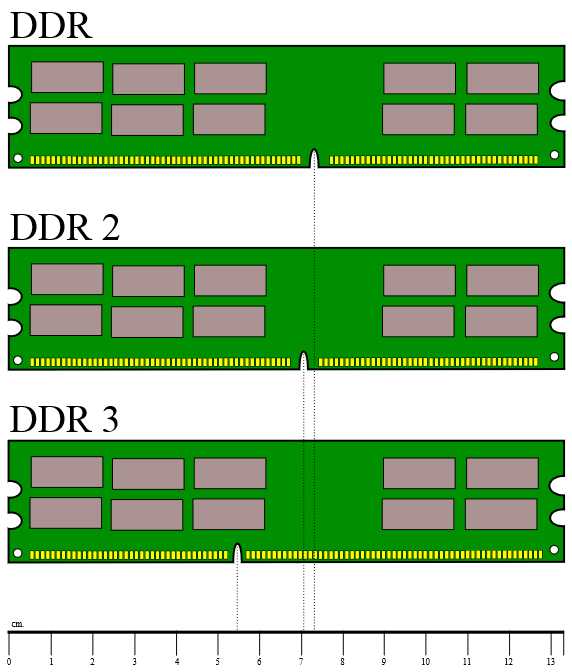
источник: widimedia.org
РАБОЧАЯ ЧАСТОТА
Каждая RAM имеет свою рабочую частоту.Частота определяет возможность передачи данных в/из памяти.
Частоту можно разделить на два типа:
Пропускная способность, в свою очередь, является величиной, характеризующей возможность передачи данных в единицу времени.
Для определения пропускной способности для данной памяти нам необходимо знать два параметра - эффективную частоту и разрядность шины данных - для памяти DIMM самая популярная, она 64 бита. Например, для памяти DDR3-1600 :
Полоса пропускания = 1600 МГц * 64b = 1600 МГц * 8B = 12800 МГц * B = 12800 МБ/с = 12,8 ГБ/с
Это означает, что для этого типа памяти он может передавать данные с компьютера и на него с максимальной скоростью 12.8 ГБ/с.
ОБЪЕМ ПАМЯТИ ОЗУ
Последней из основных характеристик является размер или емкость памяти RAM . Размер данного типа памяти ограничен их физическими характеристиками (структурой). В настоящее время наиболее распространенными размерами памяти являются 2, 4 или 8 ГБ , DDR3 и 4, 8 и 16 ГБ DDR4 . Чем новее технология изготовления памяти, тем больше ее максимальная емкость. Для сравнения — память типа DDR3 может иметь максимальную емкость 128 ГБ , а память типа DDR4 даже 512 ГБ .Память такого размера обычно не используется, а только в больших компьютерных структурах или серверных системах.
ЕСС/НЕ ЕСС
В чем разница между памятью ECC и памятью без ECC ? Память ECC ( Error Checking and Correcrion, Error Correction Code ) представляет собой память, оснащенную системой корректирующего кодирования.Принцип работы основан на расширении шины данных памяти. Благодаря расширению шины данных появляется возможность передачи дополнительной информации, в данном случае - управляющих данных. Память ECC обеспечивает гораздо более стабильную работу системы, чем в случае памяти без ECC - возможность исправления однобитовых ошибок и обнаружения двухбитовых ошибок. Память ECC поддерживается только в том случае, если материнская плата и ее BIOS правильно разработаны для нее.
ПОЛИРОВАННЫЙ / НЕ ПОЛИРОВАННЫЙ
Кэшированная/небуферизованная память Также известна как зарегистрированная/незарегистрированная память. При этом наименование может фигурировать в обеих версиях.
Буферы или регистры, которые появляются в модуле памяти, служат задержками для передаваемого сигнала. Их задача синхронизировать передачу как управляющих сигналов, так и сигналов с адресной шины в память. Это повышает стабильность системы.Платой за это является увеличение времени доступа к памяти из-за большего количества используемых микросхем.
СИНХРОНИЗАЦИЯ И ВЛИЯНИЕ НА ПРОИЗВОДИТЕЛЬНОСТЬ
Рабочая частота мало влияет на производительность памяти. Для ЗУ с несколько иными рабочими частотами можно наблюдать лишь незначительное улучшение работы ЗУ с более высокими частотами.Здесь следует оговориться, что увеличение памяти до той же частоты с большей частотой не окажет даже такого же влияния на работу компьютера, как в случае использования микросхемы памяти RAM большей емкости.
МНОГОКАНАЛЬНЫЙ
Возможность многоканальной работы не является прямым свойством микросхемы памяти, а только контроллера памяти на материнской плате компьютера. Об этом свойстве стоит упомянуть, ведь благодаря многоканальности память работает намного эффективнее.
Наиболее распространенной является двухканальная технология, позволяющая удвоить пропускную способность передачи данных между контроллером памяти и оперативной памятью . Эта технология использует два 64-битных канала, что в сумме дает шину шириной 128 бит .
Эта технология требует, чтобы пары модулей памяти были размещены на материнской плате в соответствующих разъемах. Модули памяти должны быть одинакового размера. Это единственное обязательное свойство.Допустимо использование ЗУ разных производителей, с разными частотами и таймингами, но это может привести к ошибкам в работе. В таких случаях контроллеры регулируют частоту отдельных модулей, снижая ее до наименьшего значения, имеющегося в системе. Существуют двух-, трех- и четырехканальные системы, способные одновременно обрабатывать 2, 3, 4 микросхемы оперативной памяти.
Гораздо лучше использовать в компьютере, поддерживающем, например, двухканальную память, две микросхемы памяти RAM емкостью 4 ГБ , чем одну емкостью 8 ГБ .
ЗАДЕРЖКИ (ВРЕМЕНИ)
Задержки определяют время доступа к памяти - принцип здесь "чем меньше, тем лучше". Какие именно времена доступа:
Задержки для данной памяти даются в следующем формате: CL - tRP - tRCD - tRAS .
ПАМЯТЬ СЕРВЕРА
DRAM для серверных приложений обычно представляет собой память, имеющую вышеупомянутую коррекцию ошибок ECC и являющуюся зарегистрированной памятью.Часто такие модули имеют еще и несколько повышенный верхний предел рабочей температуры. Все эти параметры позволяют обеспечить гораздо более надежную работу компьютера, однако такие модули имеют пониженную производительность и более высокую цену, чем типичная память.
ПАМЯТЬ ПРОМЫШЛЕННАЯ
Промышленные запоминающие устройства обычно определяются как запоминающие устройства, приспособленные для работы в гораздо более тяжелых условиях, чем обычно, т. е. при низкой или высокой температуре или в непрерывной работе в течение длительного периода времени.
Решение для достижения значительно расширенного диапазона рабочих температур (даже от -40⁰ до +85⁰C) – это специальные компоненты, из которых изготавливаются такие воспоминания. Такие процедуры позволяют компьютерам, оснащенным ими, например, работать на улице. Платой за такое улучшение производительности является увеличение стоимости таких воспоминаний.
Компания CSI предлагает широкий ассортимент памяти DRAM , в том числе APRO :
Наши сотрудники будут рады помочь Вам в выборе подходящей памяти DRAM и представить выгодное для Вас предложение.
Технические вопросы (промышленные флэш-памяти)
Технические вопросы (промышленные компьютеры, операционные системы, поддержка продукции)
| Лицо | Позиция | Электронная почта | Телефон |
| англ.Бенджамин Юрса | Инженер технической поддержки | * защищенный адрес электронной почты * | 90 449 502 898 931
При возникновении дополнительных вопросов обращайтесь к нашим инженерам
.Как узнать, сколько оперативной памяти поддерживает ваш компьютер или ноутбук (железо и периферия)
Здравствуйте друзья.Как узнать сколько оперативной памяти поддерживает компьютер - ПК или ноутбук? Если вы планируете увеличить объем памяти, это первое, с чего стоит начать — найти точный показатель максимального объема поддержки. Это очень легко понять. Необходимую информацию можно увидеть на официальном сайте материнской платы или ноутбука.Для этого достаточно ввести в поисковик модель вашей материнской платы или ноутбука и добавить подписку «сайт производителя» или «официальный сайт». Однако информация о максимально поддерживаемом объеме оперативной памяти не всегда может быть размещена на сайте ноутбука; только количество можно указать после того, как модель подогнана. В этом случае можно прибегнуть к помощи всем известной программы AIDA64. Но поговорим обо всем подробнее..Как узнать сколько оперативной памяти поддерживает компьютер или ноутбук
Важное примечание: друзья, не забывайте, что если у вас процессор нового поколения Intel Core i3, Intel Core i5 , Intel Core i7 или из новой серии AMD, то у вас контроллер ОЗУ не на северном мосту , а в самом ЦП. А модули оперативной памяти управляются процессором, а не материнской платой. Поэтому максимальный объем оперативной памяти должен также отображаться в описании вашего процессора или на его официальном сайте .Официальные сайты материнских плат, процессоров и ноутбуков
Возьмите материнскую плату ПК Asus P8Z77-V Pro с установленным процессором Intel Core i7-3770. Если мы зайдем на официальный сайт производителя Asus, на сайт этой материнской платы, то увидим нужную нам информацию о максимальном объеме оперативной памяти (32 ГБ).
На официальном сайте процессора видим аналогичный индикатор.
У нас есть еще одно устройство - ноутбук HP Envy 17. Но на его странице на официальном сайте вы не можете найти информацию о максимальном объеме оперативной памяти. Итак, вам нужно получить доступ к программе AIDA64.
AIDA64
AIDA64 — один из самых мощных инструментов для диагностики ПК. Он платный, но пробный период составляет 30 дней. Официальный сайт: http: // www.aida64.com/downloadsAIDA64 расскажет вам все об оперативной памяти, установленной на вашем компьютере или ноутбуке: объем, тип (SIMM, DIMM, DDR, DDR2, DDR3), частоту, время и т.д..
Запустите программу, выберите вкладку «Дисковая система».
Потом - Чипсет.
Северный компьютерный мост открыть свойства. В третьей строке будет указан тип поддерживаемой памяти, а в четвертой - что именно вам нужно - максимальный объем памяти, который можно установить на десктоп или ноутбук.
Ниже будет указано, сколько оперативной памяти сейчас установлено на устройстве.
Если вы не знаете максимальный объем оперативной памяти в свойствах северного моста, посмотрите в другом месте: на левой панели откройте «Компьютер», затем — «DMI». Перейдите на правую панель, откройте «Таблицы памяти — Системная память». В блоке ниже смотрите Максимальная поддержка оперативной памяти.***
Если вы пользуетесь AIDA64, но так и не можете узнать, сколько оперативной памяти поддерживает ваш ноутбук, то напишите в техподдержку производителя.
И еще: друзья, если вы собираетесь обновлять свой компьютер самостоятельно, уточните все в техподдержке вашей материнской платы или ноутбука перед покупкой дополнительной оперативной памяти. Или заказать память в официальных сервисных центрах производителей устройств. И еще: дополнительная оперативка — не панацея от тормозов. Больше 8 Гб, устанавливать нужно с точным пониманием зачем - исходя из использования вами тех или иных программ или игр. Если вы хотите, чтобы ваш компьютер или ноутбук работал в 10 раз быстрее, установите SSD вместо обычного жесткого диска.
Статьи по теме:
Теги к статье: Железо и периферия ОЗУ
.